Azure DevOps Server 2019 Update 1 版本資訊
| 開發人員社群 System 需求 | 授權條款 | DevOps 部落格 | SHA-1 哈希
在本文中,您將找到最新版 Azure DevOps Server 的相關信息。
若要深入瞭解如何安裝或升級 Azure DevOps Server 部署,請參閱 Azure DevOps Server 需求。 若要下載 Azure DevOps 產品,請流覽 Azure DevOps Server 下載頁面。
Azure DevOps Server 2019 或 Team Foundation Server 2015 或更新版本支援直接升級至 Azure DevOps Server 2020。 如果您的 TFS 部署位於 TFS 2010 或更早版本上,您必須先執行一些過渡步驟,再升級至 Azure DevOps Server 2019。 若要深入瞭解,請參閱 安裝和設定 Azure DevOps 內部部署。
安全地從 Azure DevOps Server 2019 升級到 Azure DevOps Server 2020
Azure DevOps Server 2020 引進新的管線執行, (建置) 保留模型,以專案層級設定為基礎運作。
Azure DevOps Server 2020 會根據管線層級保留原則,以不同的方式處理組建保留。 某些原則設定會導致在升級后刪除管線執行。 升級之後,不會刪除已手動保留或由發行保留的管線執行。
如需如何安全地從 2019 Azure DevOps Server 升級至 Azure DevOps Server 2020 的詳細資訊,請參閱我們的部落格文章。
Azure DevOps Server 2019 Update 1.2 Patch 8 發行日期:2024 年 3 月 12 日
| 檔案 | SHA-256 雜湊 |
|---|---|
| devops2019.1.2patch8.exe | 67E78EA7D67A09A6EE06309614F92E6D8495DEF52FF442E4E7C7979244FAD20A |
我們已針對 Azure DevOps Server 2019 Update 1.2 發行 Patch 8,其中包含下列專案的修正:
- 已解決 Proxy 伺服器在安裝 Patch 7 之後停止運作的問題。
Azure DevOps Server 2019 Update 1.2 Patch 7 發行日期:2024 年 2 月 13 日
| 檔案 | SHA-256 雜湊 |
|---|---|
| devops2019.1.2patch7.exe | 8C67C72A83C9215302BDEFB752A7C4E3F876D4D17FCFA63A02B955FCFB5455AA |
我們已針對 Azure DevOps Server 2019 Update 1.2 發行修補程式 7,其中包含下列專案的修正:
- 已修正 Proxy 快取資料夾使用的磁碟空間計算不正確且資料夾未正確清除的錯誤。
- CVE-2024-20667:Azure DevOps Server 遠端程式代碼執行弱點。
Azure DevOps Server 2019 Update 1.2 Patch 6 發行日期:2023 年 11 月 14 日
我們已發行 Azure DevOps Server 2019 Update 1.2 的修補程式,其中包含下列專案的修正程式。
- 擴充 PowerShell 工作允許 啟用殼層工作自變數參數驗證的字元清單。
注意
若要實作此修補程式的修正程式,您必須遵循數個步驟來手動更新工作。
安裝修補程式
重要
我們在 2023 年 9 月 12 日發行了 Azure Pipelines 代理程式的更新,其中已發行 Patch 5。 如果您未如 Patch 5 的版本資訊中所述安裝代理程式更新,建議您先安裝這些更新,再安裝 Patch 6。 安裝 Patch 5 之後的新版本代理程式將會是 3.225.0。
設定 TFX
- 請遵循 將工作上傳至專案集合檔中 的步驟,以使用 tfx-cli 安裝及登入。
使用 TFX 更新工作
| 檔案 | SHA-256 雜湊 |
|---|---|
| Tasks20231103.zip | 389BA66EEBC32622FB83402E21373CE20AE040F70461B9F9AF9EFCED5034D2E5 |
- 下載並擷取 Tasks20231103.zip。
- 將目錄變更為解壓縮的檔案。
- 執行下列命令以上傳工作:
tfx build tasks upload --task-zip-path AzureFileCopyV1.1.230.0.zip
tfx build tasks upload --task-zip-path AzureFileCopyV2.2.230.0.zip
tfx build tasks upload --task-zip-path AzureFileCopyV3.3.230.0.zip
tfx build tasks upload --task-zip-path AzureFileCopyV4.4.230.0.zip
tfx build tasks upload --task-zip-path AzureFileCopyV5.5.230.0.zip
tfx build tasks upload --task-zip-path BashV3.3.226.2.zip
tfx build tasks upload --task-zip-path BatchScriptV1.1.226.0.zip
tfx build tasks upload --task-zip-path PowerShellV2.2.230.0.zip
tfx build tasks upload --task-zip-path SSHV0.0.226.1.zip
tfx build tasks upload --task-zip-path WindowsMachineFileCopyV1.1.230.0.zip
tfx build tasks upload --task-zip-path WindowsMachineFileCopyV2.2.230.0.zip
管線需求
若要使用新的行為,必須在使用受影響工作的管線中設定變數 AZP_75787_ENABLE_NEW_LOGIC = true 。
在傳統上:
在管線的變數索引標籤中定義變數。
YAML 範例:
variables:
- name: AZP_75787_ENABLE_NEW_LOGIC
value: true
Azure DevOps Server 2019 Update 1.2 Patch 5 發行日期:2023 年 9 月 12 日
我們已發行 Azure DevOps Server 2019 Update 1.2 的修補程式,其中包含下列專案的修正程式。
- CVE-2023-33136:Azure DevOps Server 遠端程式代碼執行弱點。
- CVE-2023-38155:Azure DevOps Server 和 Team Foundation Server 提高許可權弱點。
重要
請將修補程式部署到測試環境,並確保環境管線如預期般運作,再將修正套用至生產環境。
注意
若要實作此修補程式的修正程式,您必須遵循數個步驟來手動更新代理程式和工作。
安裝修補程式
- 下載並安裝 Azure DevOps Server 2019 Update 1.2 修補程式 5。
更新 Azure Pipelines 代理程式
- 從下列位置下載代理程式: https://github.com/microsoft/azure-pipelines-agent/releases/tag/v3.225.0 - Agent_20230825.zip
- 使用 自我裝載 Windows 代理程式檔中 概述的步驟來部署代理程式。
注意
AZP_AGENT_DOWNGRADE_DISABLED必須設定為 「true」,以防止代理程序降級。 在 Windows 上,下列命令可用於系統管理命令提示字元,後面接著重新啟動。 setx AZP_AGENT_DOWNGRADE_DISABLED true /M
設定 TFX
- 請遵循 將工作上傳至專案集合檔中 的步驟,以使用 tfx-cli 安裝及登入。
使用 TFX 更新工作
- 下載並擷取 Tasks_20230825.zip。
- 將目錄變更為解壓縮的檔案。
- 執行下列命令以上傳工作:
tfx build tasks upload --task-zip-path AzureFileCopyV1.1.226.3.zip
tfx build tasks upload --task-zip-path AzureFileCopyV2.2.226.2.zip
tfx build tasks upload --task-zip-path AzureFileCopyV3.3.226.2.zip
tfx build tasks upload --task-zip-path AzureFileCopyV4.4.226.2.zip
tfx build tasks upload --task-zip-path AzureFileCopyV5.5.226.2.zip
tfx build tasks upload --task-zip-path BashV3.3.226.2.zip
tfx build tasks upload --task-zip-path BatchScriptV1.1.226.0.zip
tfx build tasks upload --task-zip-path PowerShellV2.2.226.1.zip
tfx build tasks upload --task-zip-path SSHV0.0.226.1.zip
tfx build tasks upload --task-zip-path WindowsMachineFileCopyV1.1.226.2.zip
tfx build tasks upload --task-zip-path WindowsMachineFileCopyV2.2.226.2.zip
管線需求
若要使用新的行為,必須在使用受影響工作的管線中設定變數 AZP_75787_ENABLE_NEW_LOGIC = true 。
在傳統上:
在管線的變數索引標籤中定義變數。
YAML 範例:
variables:
- name: AZP_75787_ENABLE_NEW_LOGIC
value: true
Azure DevOps Server 2019 Update 1.2 Patch 4 發行日期:2023 年 8 月 8 日
我們已發行 Azure DevOps Server 2019 Update 1.2 的修補程式,其中包含下列專案的修正程式。
- CVE-2023-36869:Azure DevOps Server 詐騙弱點。
- 更新 SSH 服務以支援 SHA2-256 和 SHA2-512。 如果您已將 SSH 組態檔硬式編碼為使用 RSA,您應該更新為 SHA2 或移除專案。
- 已修正 CronScheduleJobExtension 上的無限迴圈 Bug。
Azure DevOps Server 2019 Update 1.2 Patch 3 發行日期:2023 年 6 月 13 日
我們已發行 Azure DevOps Server 2019 Update 1.2 的修補程式,其中包含下列專案的修正程式。
- 已修正從 2018 或更早版本升級時干擾推送套件的錯誤。
Azure DevOps Server 2019 Update 1.2 Patch 2 發行日期:2022 年 12 月 13 日
我們已發行 Azure DevOps Server 2019 Update 1.2 的修補程式,其中包含下列專案的修正程式。
- 已修正「帳戶平行處理分析作業」中的失敗。
Azure DevOps Server 2019 Update 1.2 Patch 1 發行日期:2022 年 7 月 12 日
我們已發行 Azure DevOps Server 2019 Update 1.2 的修補程式,其中包含下列專案的修正程式。
- 在 [測試回合 API] 中,傳回的接續令牌大於指定的 “maxLastUpdatedDate” 值。
- 編輯傳統管線時,在捨棄不同索引標籤上的變更之後,保留索引標籤是空白的。
Azure DevOps Server 2019 Update 1.2 發行日期:2022 年 5 月 17 日
Azure DevOps Server 2019 Update 1.2 是 Bug 修正的匯總。 您可以直接安裝 Azure DevOps Server 2019 Update 1.2 或從 Azure DevOps Server 2019 或 Team Foundation Server 2013 或更新版本升級。
注意
此版本之後,數據遷移工具將可用於 Azure DevOps Server 2019 Update 1.2 約三周。 您可以在這裡查看我們目前支援匯入的版本清單。
此版本包含下列專案的修正:
- 停用使用者的 Active Directory 帳戶之後,撤銷所有個人存取令牌。
Azure DevOps Server 2019 Update 1.1 Patch 13 發行日期:2022 年 1 月 26 日
我們已發行 Azure DevOps Server 2019 Update 1.1 的修補程式,其中包含下列專案的修正程式。
- 使用工作專案中的 @mention 控件時,不會傳送 Email 通知。
- 慣用的電子郵件位址未在使用者配置檔中更新。 這會導致電子郵件傳送至先前的電子郵件位址。
- 從log4j二進位檔中移除 jndilookup 類別,以解決 Elasticsearch 弱點。
安裝步驟
- 使用 Patch 13 升級伺服器。
- 檢查 位於
HKLM:\Software\Elasticsearch\Version的登錄值。 如果登錄值不存在,請新增字串值,並將 Version 設定為 5.4.1 (Name = Version, Value = 5.4.1) 。 - 執行自述檔中提供的更新命令
PS C:\Program Files\{TFS Version Folder}\Search\zip> .\Configure-TFSSearch.ps1 -Operation update。 它可能會傳回警告,例如: 無法連線到遠端伺服器。 請勿關閉窗口,因為更新正在執行重試,直到完成為止。
注意
如果 Azure DevOps Server 和 Elasticsearch 安裝在不同的電腦上,請遵循下列步驟。
- 使用 Patch 13 升級伺服器。
- 檢查 位於
HKLM:\Software\Elasticsearch\Version的登錄值。 如果登錄值不存在,請新增字串值,並將 Version 設定為 5.4.1 (Name = Version, Value = 5.4.1) 。 - 將名為 zip
C:\Program Files\{TFS Version Folder}\Search\zip的資料夾內容複製到 Elasticsearch 遠端檔案資料夾。 - 在 Elasticsearch 伺服器電腦上執行
Configure-TFSSearch.ps1 -Operation update。
SHA-256 哈希: DB762E391F9DF8E71E58D6FAA169CA44DFBE996AE6567B55F772CBA9E3DA2AB3
Azure DevOps Server 2019 Update 1.1 Patch 12 發行日期:2021 年 9 月 15 日
Azure DevOps Server 2019 Update 1.1 的修補程式 12 包含下列的修正程式。
- 修正具有 「Contains Words」 之查詢的工作項目宏。 先前,查詢會針對包含換行符的值傳回不正確的結果。
- 自訂工作專案版面配置狀態的當地語系化問題。
- 電子郵件通知範本中的當地語系化問題。
- 針對欄位定義多個 NOTSAMEAS 規則時,NOTSAMEAS 規則評估的問題。
Azure DevOps Server 2019 Update 1.1 Patch 11 發行日期:2021 年 9 月 14 日
Azure DevOps Server 2019 Update 1.1 的修補程式 11 包含下列的修正程式。
- 解決此 開發人員社群 意見反應票證中回報的問題。
Azure DevOps Server 2019 Update 1.1 Patch 10 發行日期:2021 年 8 月 10 日
Azure DevOps Server 2019 Update 1.1 的修補程式 10 包含下列的修正程式。
- 修正某些工作專案類型的電子郵件傳遞工作問題。
Azure DevOps Server 2019 Update 1.1 Patch 9 發行日期:2021 年 6 月 15 日
Azure DevOps Server 2019 Update 1.1 的修補程式 9 包含下列的修正程式。
- 修正數據匯入的問題。 數據匯入對於有許多過時測試案例的客戶而言,花費很長的時間。 這是因為參考會增加數據表的大小
tbl_testCaseReferences。 在此修補程式中,我們已移除過時測試案例的參考,以協助加速數據匯入程式。
Azure DevOps Server 2019 Update 1.1 Patch 8 發行日期:2021 年 4 月 13 日
我們已發行修正下列專案的 Azure DevOps Server 2019 Update 1.1 修補程式。
- CVE-2021-27067:資訊洩漏
- 解決此 開發人員社群 意見反應票證中回報的問題 |無法在 Azure DevOps Server 2019 上註冊測試結果反覆專案詳細數據
若要實作此修補程式的修正程式,您必須遵循下列步驟進行 一般修補程式安裝和AzureResourceGroupDeploymentV2 工作安裝。
一般修補程式安裝
如果您有 Azure DevOps Server 2019 Update 1.1,您應該安裝 Azure DevOps Server 2019 Update 1.1 Patch 8。
驗證安裝
選項 1:執行
devops2019.1.1patch8.exe CheckInstall,devops2019.1.1patch8.exe 是從上述鏈接下載的檔案。 命令的輸出會指出已安裝修補程式,或未安裝。選項 2:檢查下列檔案的版本:
[INSTALL_DIR]\Azure DevOps Server 2019\Application Tier\Web Services\bin\Microsoft.VisualStudio.Services.Feed.Server.dll。 預設會安裝c:\Program Files\Azure DevOps Server 2019Azure DevOps Server 2019。 安裝 Azure DevOps Server 2019.1.1 Patch 8 之後,版本會是 17.153.31129.2。
AzureResourceGroupDeploymentV2 工作安裝
注意
下列所有步驟都必須在 Windows 電腦上執行
安裝
將 AzureResourceGroupDeploymentV2.zip 套件解壓縮到您電腦上的新資料夾。 例如: D:\tasks\AzureResourceGroupDeploymentV2。
下載並安裝 Node.js 14.15.1 和 npm (隨附於 Node.js 下載) ,適用於您的電腦。
在系統管理員模式中開啟命令提示字元,然後執行下列命令以安裝 tfx-cli。
npm install -g tfx-cli
建立具有 完整訪問許可權 的個人存取令牌,並加以複製。 執行 tfx 登入 命令時,將會使用此個人存取令牌。
從命令提示字元執行下列命令。 出現提示時,請輸入 [服務 URL] 和 [個人存取令牌]。
~$ tfx login
Copyright Microsoft Corporation
> Service URL: {url}
> Personal access token: xxxxxxxxxxxx
Logged in successfully
- 執行下列命令,在伺服器上上傳工作。 使用步驟 1 中擷取 .zip 檔案的路徑。
~$ tfx build tasks upload --task-path *<Path of the extracted package>*
Azure DevOps Server 2019 Update 1.1 Patch 7 發行日期:2021 年 1 月 12 日
我們已發行修正下列專案的 Azure DevOps Server 2019 Update 1.1 修補程式。 如需詳細資訊,請參閱部落格文章。
- 測試回合詳細數據不會顯示使用 OpsHub 移轉來移轉之測試數據的測試步驟詳細數據
- 'Microsoft.TeamFoundation.TestManagement.Server.TCMLogger' 的初始化表達式例外狀況
- 移轉至 Azure DevOps Server 2020 之後,會立即刪除未執行的組建
- 修正數據提供者例外狀況
Azure DevOps Server 2019 Update 1.1 Patch 6 發行日期:2020 年 12 月 8 日
我們已發行修正下列專案的 Azure DevOps Server 2019 Update 1.1 修補程式。 如需詳細資訊,請參閱部落格文章。
- CVE-2020-1325:Azure DevOps Server 詐騙弱點
- CVE-2020-17135:Azure DevOps Server 詐騙弱點
- CVE-2020-17145:Azure DevOps Server 和 Team Foundation Services 詐騙弱點
- 修正 TFVC 未處理所有結果的問題
重要
請先閱讀以下提供的完整指示,再安裝此修補程式。
一般修補程式安裝
如果您有 Azure DevOps Server 2019 Update 1.1,您應該安裝 Azure DevOps Server 2019 Update 1.1 Patch 6。
驗證安裝
選項 1:執行
devops2019.1.1patch6.exe CheckInstall,devops2019.1.1patch6.exe 是從上述鏈接下載的檔案。 命令的輸出會指出已安裝修補程式,或未安裝。選項 2:檢查下列檔案的版本:
[INSTALL_DIR]\Azure DevOps Server 2019\Application Tier\Web Services\bin\Microsoft.VisualStudio.Services.Feed.Server.dll。 預設會安裝c:\Program Files\Azure DevOps Server 2019Azure DevOps Server 2019。 安裝 Azure DevOps Server 2019.1.1 Patch 6 之後,版本將會是 17.153.30723.5。
AzurePowerShellV4 工作安裝
注意
下列所有步驟都必須在 Windows 電腦上執行
必要條件
在私人代理程式計算機上安裝 Azure PowerShell Az 模組 Azure Powershell。
使用 AzurePowerShellV4 工作建立管線。 在工作中,您只會在 標準錯誤中看到 一個失敗。
安裝
將 AzurePowerShellV4.zip 套件解壓縮至名為 AzurePowerShellV4 的資料夾。
下載並安裝 Node.js 14.15.1 和 npm (,Node.js 根據您的計算機下載) 。
在系統管理員模式中開啟命令提示字元,然後執行下列命令以安裝 tfx-cli。
npm install -g tfx-cli
建立具有 完整訪問許可權 的個人存取令牌,並加以複製。 執行 tfx 登入 命令時,將會使用此個人存取令牌。
從命令提示字元執行下列命令。 出現提示時,請輸入 [服務 URL] 和 [個人存取令牌]。
~$ tfx login
Copyright Microsoft Corporation
> Service URL: {url}
> Personal access token: xxxxxxxxxxxx
Logged in successfully
- 執行下列命令,在伺服器上上傳工作。 擷取套件的路徑會是 D:\tasks\AzurePowerShellv4。
~$ tfx build tasks upload --task-path *<Path of the extracted package>*
Azure DevOps Server 2019 Update 1.1 Patch 5 發行日期:2020 年 9 月 8 日
我們已發行修正下列專案的 Azure DevOps Server 2019 Update 1.1 修補程式。 如需詳細資訊,請參閱部落格文章。
- DTS 1713492 - 將 AD 群組新增至安全性許可權時發生非預期的行為。
Azure DevOps Server 2019 Update 1.1 Patch 4 發行日期:2020 年 7 月 14 日
我們已發行修正下列專案的 Azure DevOps Server 2019 Update 1.1 修補程式。 如需詳細資訊,請參閱部落格文章。
- CVE-2020-1326:跨網站腳本弱點
- 選取 [其他 Git 來源] 時,組建管線會顯示未經授權的用戶連線不正確。
- 修正在 XAML 組建定義中將繼承變更為 On 或 Off 時的錯誤。
Azure DevOps Server 2019 Update 1.1 Patch 3 發行日期:2020 年 6 月 9 日
我們已發行修正下列專案的 Azure DevOps Server 2019 Update 1.1 修補程式。 如需詳細資訊,請參閱部落格文章。
- CVE-2020-1327:確定 Azure DevOps 伺服器可清理用戶輸入。
Azure DevOps Server 2019 Update 1.1 Patch 2 發行日期:2020 年 4 月 14 日
我們已發行修正下列專案的 Azure DevOps Server 2019 Update 1.1 修補程式。 如需詳細資訊,請參閱部落格文章。
SVN 認可不會觸發管線
在 Azure DevOps 上新增 SSH 中的 SHA2 支援
Azure DevOps Server 2019 Update 1.1 Patch 1 發行日期:2020 年 3 月 10 日
我們已針對修正下列 Bug 的 Azure DevOps Server 2019 Update 1.1 發行安全性修補程式。 如需詳細資訊,請參閱部落格文章。
CVE-2020-0700:跨網站腳本弱點
CVE-2020-0758:提高許可權弱點
CVE 2020-0815:提高許可權弱點
Azure DevOps Server 2019 Update 1.1 RTW 發行日期:2019 年 12 月 10 日
Azure DevOps Server 2019 Update 1.1 是 Bug 修正和安全性更新的匯總。 其中包含先前發行的 Azure DevOps Server 2019 Update 1 修補程式中的所有修正程式。 您可以直接安裝 Azure DevOps Server 2019 Update 1.1 或從 Azure DevOps Server 2019 或 Team Foundation Server 2012 或更新版本升級。
注意
此版本之後,數據遷移工具將可用於 Azure DevOps Server 2019 Update 1.1 大約三周。 您可以在這裡查看我們目前支援匯入的版本清單。
此版本包含下列 Bug 的修正:
Azure Boards
- 從產品待辦專案建立新的工作專案時,[標題] 字段不會使用進程範本中的預設值初始化。
- 使用 Azure Boards 時的緩慢和逾時。
- 工作項目連結上的 [修訂依據] 值不正確。
Azure Pipelines
- 在管線通知中,某些地區設定可能會是 Null 的字段,例如 Duration。
- 範本路徑可能不會指向管線中包含 Azure 資源群組部署的有效 JSON 檔案。
- 集合層級保留設定頁面會出現在項目設定頁面中。
Azure Test Plans
- Test Plans 中的編輯欄位速度很慢。
- 在測試案例中,從 Boards 開啟 (而不是 Test Plans) 時,不會開啟共用步驟詳細數據。
一般
系統管理
- 高記憶體使用量。
- 具有負載平衡器設定的伺服器必須明確地將其公用來源新增至AllowedOrigins登錄專案。
- 安裝在 SQL Azure 的客戶看不到 [完成試用版] 對話方塊。
- 安裝延伸模組會提供錯誤「錯誤訊息遺漏貢獻 (ms.vss-dashboards-web.widget-sdk-version-2) 」。
- 設定彈性搜尋時發生錯誤:「使用者未經授權」。
- 從 TFS 2018 Update 2 或更新版本升級時,彈性搜尋中的索引編製和查詢失敗。
- 設定 Azure DevOps Server 時,「建立倉儲」步驟會失敗。
此版本包含下列更新:
- 支援 SQL Server 2019。
Azure DevOps Server 2019 Update 1 Patch 1 發行日期:2019 年 9 月 10 日
我們已針對 Azure DevOps Server 2019 Update 1 發行安全性修補程式,以修正下列 Bug。 如需詳細資訊,請參閱部落格文章。
- CVE-2019-1306 :Wiki 中的遠端程式碼執行弱點
Azure DevOps Server 2019 Update 1 發行日期:2019 年 8 月 20 日
注意
此版本之後,數據遷移工具將可用於 Azure DevOps Server 2019 Update 1 約三周。 您可以在這裡查看我們目前支援匯入的版本清單。
RC2 發行日期:2019 年 7 月 23 日
RC2 包含數個自 RC1 以來的錯誤修正,而且是最終規劃的發行前版本。
RC1 發行日期:2019 年 7 月 2 日
Azure DevOps Server 2019 Update 1 的新功能摘要
Azure DevOps Server 2019 Update 1 引進許多新功能。 一些重點包括:
- 新增基本程式
- 查詢相對於日、周、月或年開始的工作
- 在 Azure Boards 規劃時,接受並執行 GitHub 中的問題
- 重新執行自動完成提取要求的過期組建
- 用於完成提取要求的新合併類型
- 使用標記觸發 YAML 管線
- 編輯 YAML 檔案的工作 助理
- 適用於 YAML 管線的 IntelliSense 網頁編輯器
- 使用管線管理 GitHub 版本
- 進階) 小工具 (測試結果趨勢
- 套件的證明資訊
- Python 套件的支援
- Maven 的上游來源
- 在Wiki中內嵌 Azure Boards 查詢結果
- Wiki 頁面的 Permalinks
- Wiki 頁面上的通知
- 不再需要分析擴充功能,即可使用 Analytics
您也可以跳至個別區段,以查看新功能:
一般
深色佈景主題
深色主題是 Azure DevOps Services 的熱門功能,現在可在 Azure DevOps Server 中使用。 您可以從每個頁面右上方的虛擬人偶下方功能表中選取 [ 主題 ],以開啟深色主題。
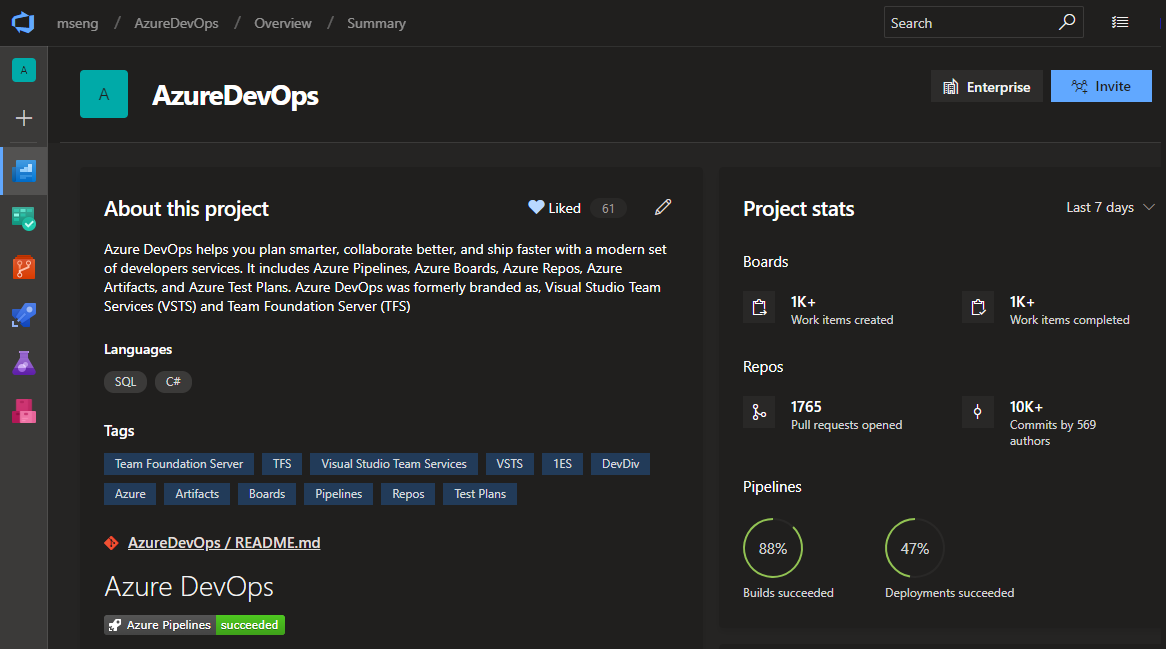
Boards
新的基本程式
在過去,Agile 是新專案的默認程式,提供一組強固且彈性的工作專案類型和狀態,以符合各種專案傳遞方法。 對於更熟悉其他工具或想要採用更強大的工具集的小組,想要快速開始使用他們更熟悉的術語。
新的基本程式提供三種工作項目類型, (Epics、Issues 和 Tasks) 來規劃和追蹤您的工作。 建議您使用問題來追蹤用戶劇本、Bug 和功能等專案,同時使用 Epic 將問題分組成較大的工作單位。 當您進行工作進度時,請沿著[To Do]、[執行] 和 [完成] 的簡單狀態工作流程移動專案。
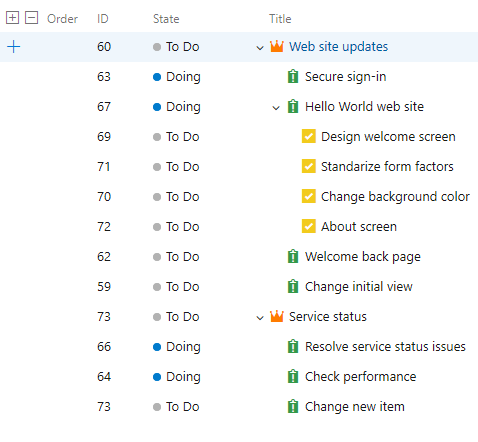
請參閱 追蹤問題和工作 檔,以協助您開始使用新的專案。
工作項目表單上的狀態值順序
先前,工作項目表單上的狀態值依字母順序排序。 透過此更新,我們已變更狀態值排序方式,以符合進程設定中的工作流程順序。 您也可以變更狀態自訂設定中每個類別中狀態的順序。
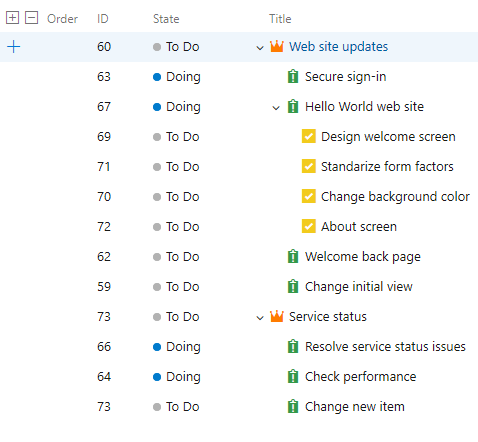
功能啟用已不再可用
客戶必須手動更新每個專案的 XML,才能在升級其集合之後啟用新功能。
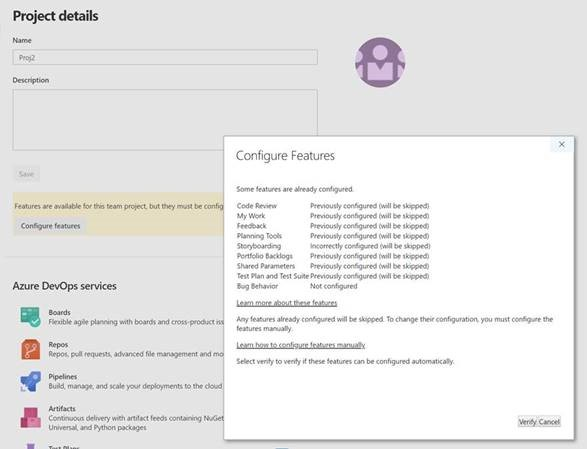
請參閱 檔 以瞭解如何啟用特定功能。
使用更豐富的工作專案附件來組織參考數據
將檔案附加至工作專案可讓您和小組集中參考數據,因此當您需要它們時,一律會接近這些參考數據。 現在只要在工作項目窗體上拖放檔案,即可更輕鬆地新增附件。 您可以繼續將附件檢視爲清單,或切換至方格檢視以顯示縮圖預覽。 按兩下檔案以開啟預覽,並逐一迴圈查看,以快速找出您需要的資訊。
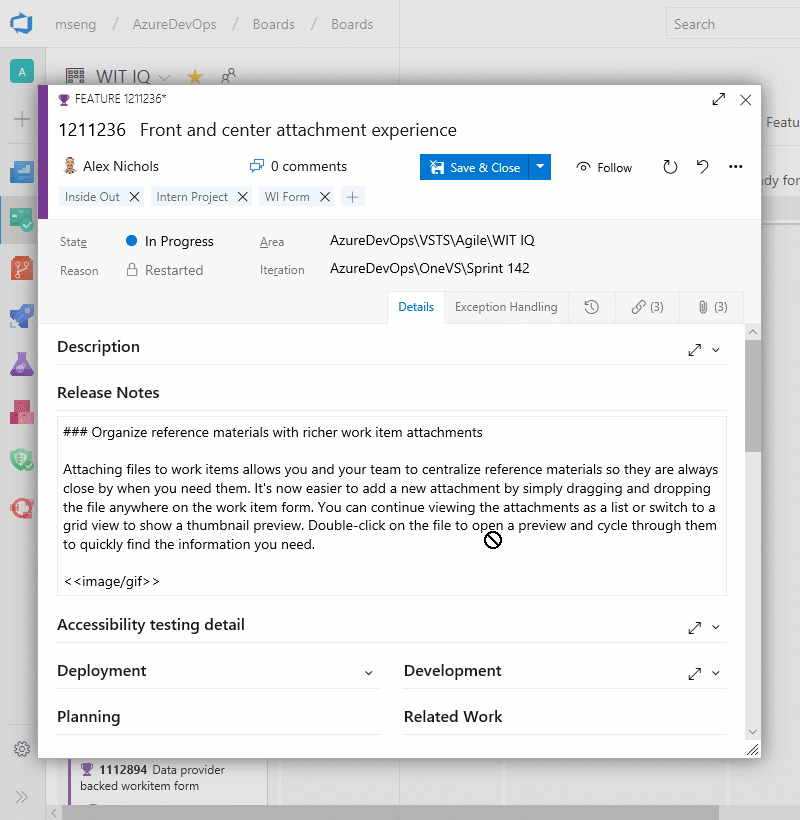
使用徽章分享小組的面板
存放庫的自述檔通常是專案小組所開啟的首頁,以取得如何參與和使用解決方案的相關信息。 現在,就像您可以在 Azure Pipelines 中使用組建或部署狀態一樣,您可以在 Azure Boards 中將小組面板的徽章新增至自述檔。 您可以將徽章設定為只顯示 [進行中] 數據行或所有數據行,甚至如果您的專案 開放原始碼,甚至可以公開顯示徽章。

如果您的自述檔是以 Markdown 為基礎,您只要從狀態徽章設定頁面複製範例 Markdown,然後將它貼到您的檔案中。
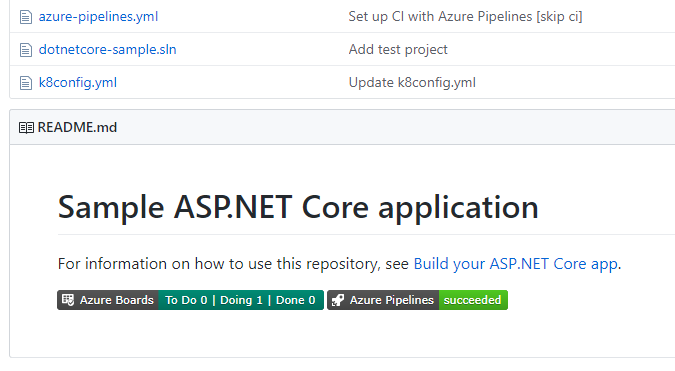
查詢相對於日期、周、月或年開始的工作
雖然小組通常會專注於下一個或根據短期衝刺反覆項目的內容中工作,但通常會透過行事曆的鏡頭來回顧工作,以報告過去一個月或一年第一季發生的所有工作。 現在,您可以使用下列一組新的 @StartOf 宏,以及任何以日期為基礎的欄位,根據日、周、月或年開始進行查詢:
- @StartOfYear
- @StartOfMonth
- @StartOfWeek
- @StartOfDay
每個宏也都接受新的修飾詞字串,讓您以不同的日期單位移動數據。 例如,您可以藉由查詢狀態變更日期 = 和狀態變更日期 ><= @StartOfYear@StartOfYear(“+3M”) ,撰寫查詢來尋找今年第一季完成的所有工作專案。 如需詳細資訊 ,請參閱查詢宏 檔。
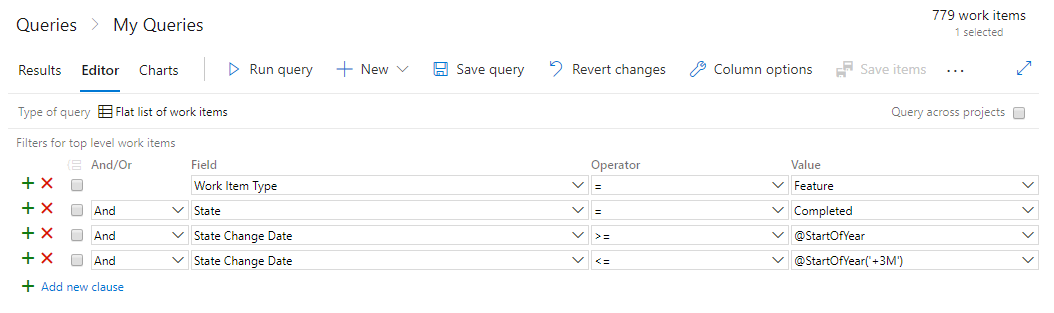 的工作
的工作
編輯和刪除討論批注
我們很高興宣佈高度投票 開發人員社群 功能的可用性,並在您的工作專案討論中編輯和刪除 Azure Boards 中的批注。 若要編輯您的批註,只要將滑鼠停留在您擁有的任何批註上,您就會看到兩個新的按鈕。 如果您按下鉛筆圖示,您將會進入編輯模式,而且只要進行編輯,然後按 [更新] 按鈕以儲存您的編輯。
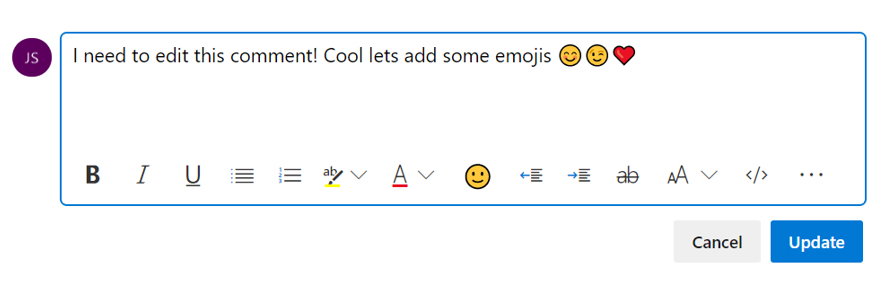
當您按下溢位選單時,您會看到刪除批注的選項。 按下此選項之後,系統會再次提示您確定要刪除此批注,並刪除批注。
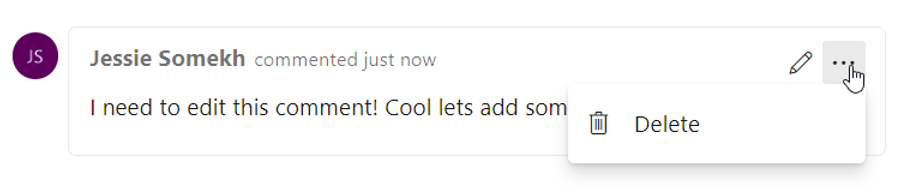
您在工作項目表單的 [歷程記錄] 索引標籤中,會有所有已編輯和已刪除批註的完整追蹤。 您也會看到我們已更新討論體驗的UI,使其感覺更現代化且互動。 我們已在批注周圍新增泡泡,讓個別批注開始和結束的位置更清楚。
將查詢結果匯出至 CSV 檔案
您現在可以直接從 Web 將查詢結果匯出至 CSV 格式檔案。
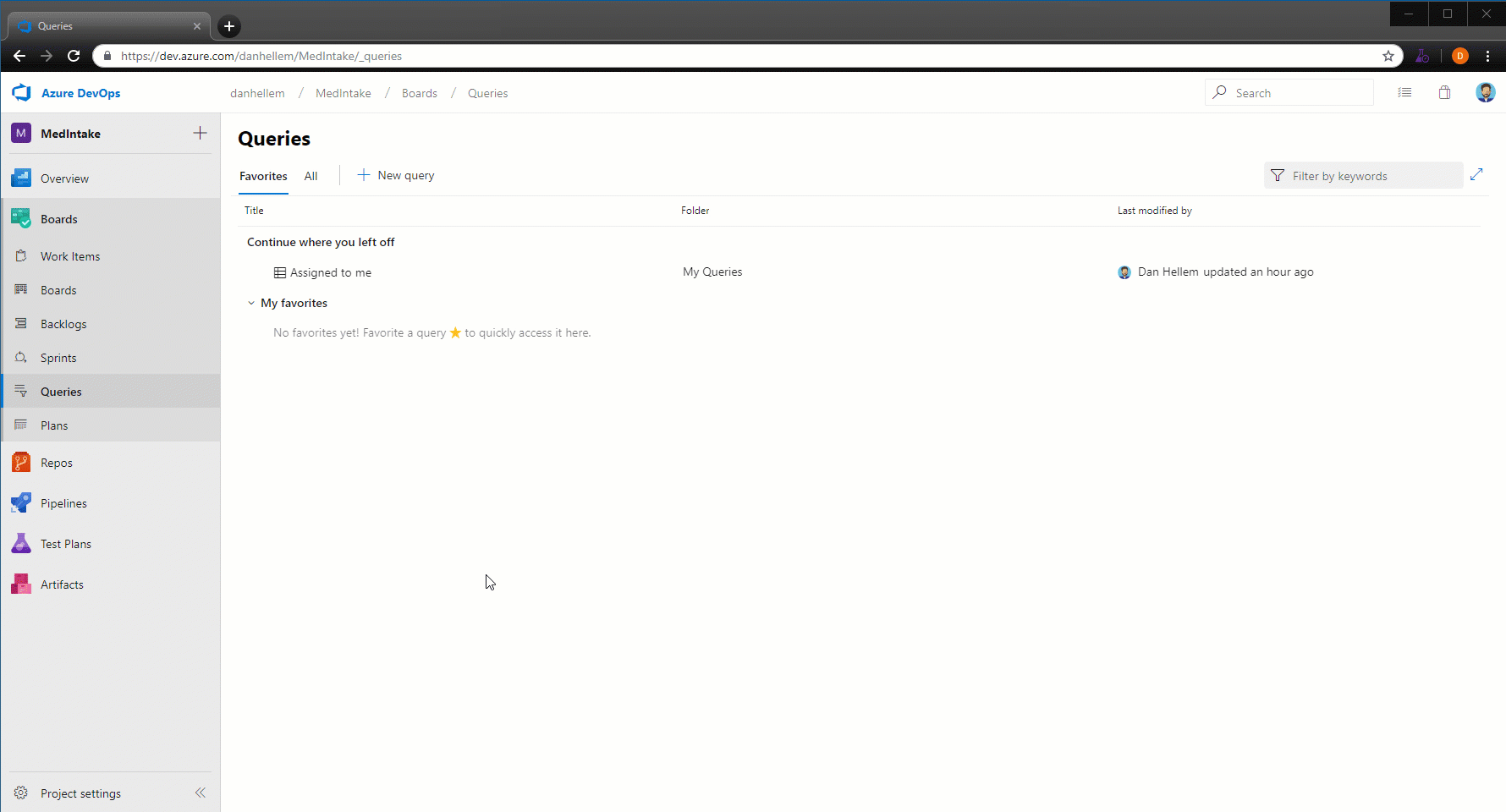
直接從任何 GitHub 批注中的提及流覽至 Azure Boards 工作專案
現在,當您使用 AB#{work item ID} 語法在 GitHub 中提及問題批注、提取要求或認可的工作專案時,這些提及會變成超連結,您可以按下以直接流覽至提及的工作專案。
這不會建立一個正式連結,讓每個相關交談的工作專案 Azure Boards 雜亂,而是提供小組在討論程式代碼或客戶回報問題時提供一些工作專案的詳細資訊。 如需詳細資訊,請參閱 Azure Boards GitHub 整合檔。
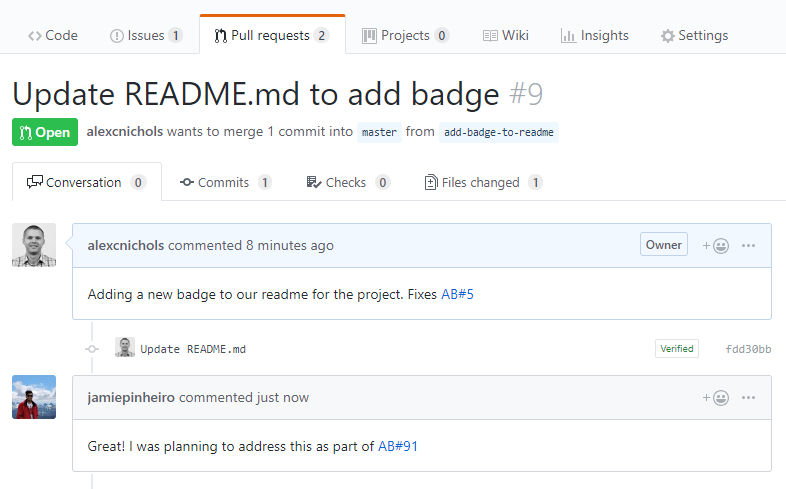
在 Azure Boards 中規劃時,接受並執行 GitHub 中的問題
現在,您可以在 GitHub 中連結 Azure Boards 中相關問題的工作專案。 透過這種新的連結類型,現在可以進行數個其他案例。 如果您的小組想要繼續接受來自使用者的 Bug 報告,例如 GitHub 內的問題,但與小組的工作整體相關並組織在 Azure Boards 中,您現在可以。
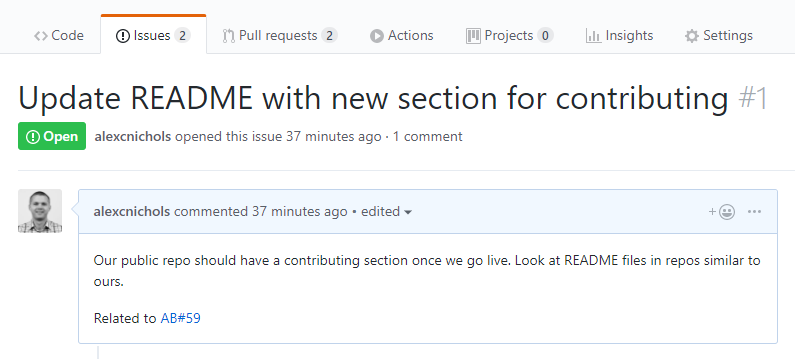
小組針對認可和提取要求所使用的相同提及語法仍適用,當然,您可以在問題 URL 的 Azure Boards 中手動連結。 如需詳細資訊,請參閱 GitHub & Azure Boards 檔。
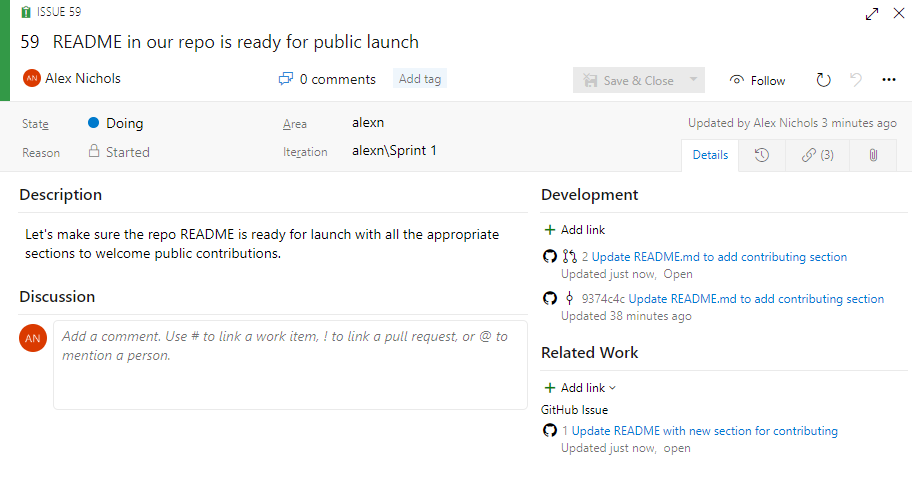
從 Kanban 面板快速檢視連結的 GitHub 活動
當您自行或小組檢閱 Kanban 面板時,您通常會有問題,例如「此專案尚未開始開發?」或「此專案是否尚未進行檢閱?」使用 Kanban 面板上的新 GitHub 批注,您現在可以快速了解專案的位置,並直接流覽至 GitHub 認可、提取要求或問題,以取得詳細數據。 如需有關此項目的詳細資訊,請參閱 自定義卡片 檔,以及工作和測試的其他批注。

Repos
提取要求草稿
為了防止提取要求在準備好之前完成,並輕鬆地建立可能不涉及所有人的工作,我們現在支援草稿提取要求。
從建立提取要求時,從 [建立] 按鈕下拉式清單中選取 [建立為草稿],即可建立草稿提取要求。
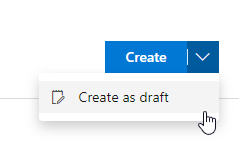
建立草稿提取要求之後,您會看到徽章,指出標題旁的狀態。
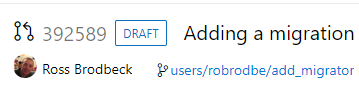
草稿提取要求不包含檢閱者或預設執行組建,但可讓您手動新增檢閱者並執行組建。 若要將提取要求升階為一般提取要求,只要從提取要求詳細數據頁面按兩下 [ 發佈 ] 按鈕即可。
重新執行自動完成提取要求的過期組建
Azure Repos 現在會自動將提取要求原則所觸發的過期組建排入佇列。 這適用於已傳遞所有其他原則且設定為自動完成的提取要求。
之前,當提取要求有類似必要檢閱者的原則時,核准程式可能需要太長的時間,且相關聯的組建可能會在檢閱者核准提取要求之前過期。 如果提取要求設定為自動完成,則會保持封鎖狀態,直到使用者手動將過期的組建排入佇列為止。 透過這項變更,組建會自動排入佇列,以便在成功建置之後自動完成提取要求。
注意
此自動化只會為每個提取要求排入最多五個過期的組建佇列,而且只會嘗試重新排入每個組建的佇列一次。
在提取要求中只檢視左或右檔案
現在,在提取要求中檢視檔案變更時,您可以使用並 存差異 或 內嵌差異 模式。 我們收到意見反應,表示許多您只想要查看源檔或已變更的檔案,而不進行比較,因此我們新增了新的選項,可讓您個別檢視左檔案或右檔案。
![[並存差異] 選項的螢幕快照,其中游標停留在 [顯示修改的內容] 上方。](media/147_07.png?view=azure-devops)
用於完成提取要求的新合併類型
將提取要求中的變更合併至目標分支時,您現在有更多選項。 我們已在 開發人員社群 上新增對兩項最要求功能的支援:快速轉寄合併和半線性合併 (也稱為「Rebase and Merge」) 。
您現在會在 [ 完成提取要求 ] 對話框中看到這些可用的新選項:

更新的原則管理頁面可讓系統管理員控制分支或分支資料夾上允許的合併策略。
![限制合併類型 [限制合併類型] 區段的螢幕快照。](media/150_02.png?view=azure-devops)
注意
現有的原則仍會強制執行。 例如,如果您的分支目前只有「壓縮合併」原則,您必須編輯該原則,才能使用新的合併策略。
在提取要求完成期間重新處理時,有一些情況:
- 如果目標分支上的原則禁止使用重新基底策略,您將需要「覆寫分支原則」許可權。
- 如果提取要求的來源分支有原則,您將無法重新設定其基底。 重新處理會修改來源分支,而不需經過原則核准程式。
- 如果您已使用 合併衝突延伸模組 來解決合併衝突。 一次重新處理提取要求中的所有認可時,套用至三向合併的衝突解決方式很少成功 (或甚至有效的) 。
在這些情況下,您仍然可以選擇在本機重新設定分支並推送至伺服器,或在完成提取要求時合併變更。
依提取要求中的目標分支篩選 (PR)
提取要求可讓您的小組檢閱程序代碼,並在將變更合併至主要分支之前提供變更的意見反應。 他們已成為許多小組工作流程的重要部分,因為您可以逐步執行建議的變更、留下批注,以及投票以核准或拒絕程式代碼變更。
為了讓您更輕鬆地找到提取要求,我們新增了篩選選項,讓您使用目標分支搜尋PR。

您也可以使用目標分支篩選來自定義 [採礦 ] 索引標籤中的提取要求檢視。
![在 [採礦] 索引標籤中自定義提取要求 [在 [採礦] 索引卷標中自定義提取要求的螢幕快照。](media/152_02.png?view=azure-devops)
允許延伸模組新增語法醒目提示和自動完成
目前,我們會針對 一部分文本編輯器所支持的語言,發佈語法醒目提示。 不過,許多您想要針對我們不支援的語言建立自己的語法醒目提示。
透過此更新,我們新增了擴充點,可讓擴充功能將語法醒目提示和自動完成新增至檔案總管和提取要求檢視。
您可以 在這裡找到示範此功能的延伸模組範例。
此外,我們新增了 Kusto 語言 語法醒目提示的支援。
存放庫建立擴充點
我們已新增擴充點,讓您將新專案新增至存放庫選擇器。 此擴充點可讓您將自定義動作新增 (重新導向、彈出視窗等) 至存放庫選擇器功能表,以啟用替代存放庫建立案例之類的流程。
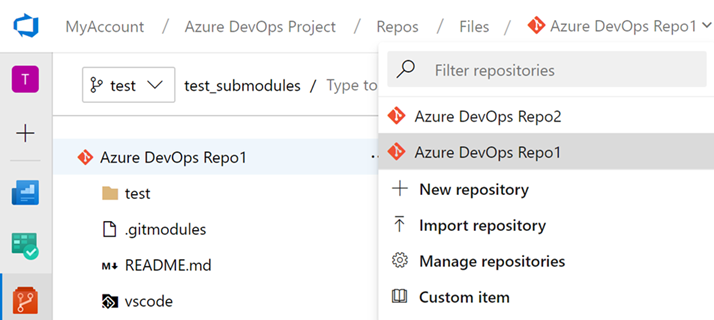
改善的編碼支援
先前,在網路上編輯和儲存盤案只會儲存為 UTF-8 編碼,而且我們在檔案編碼變更時不會提示您。 現在,當您嘗試儲存不是透過 Web 編碼的 UTF 檔案時,我們會提供警告, (只支援 UTF 編碼) 。 此外,我們新增了透過 Web 推送端點對 UTF-16 和 UTF-32 編碼的支援。 這表示我們會保留編碼類型,因此您不需要將其重寫為UTF-8。
下列螢幕快照顯示,以及您於 Web 推送引進編碼變更時會看到的對話框範例。
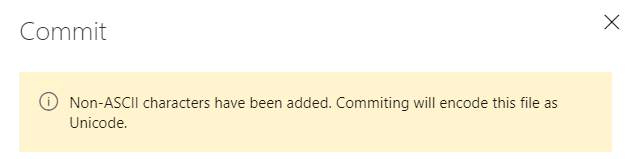
在 Azure Repos 中取得命令支援
Go 是 開放原始碼 程式設計語言,也稱為 Golang。 在 Go 中,您可以使用 get 命令 來下載並安裝套件和相依性。 透過此更新,我們已在 Azure DevOps 存放庫內新增對的支援 go get 。 使用 go get,您將能夠下載套件及其依匯入路徑命名的相依性。 您可以使用 import 關鍵字來指定匯入路徑。
Pipelines
適用於 YAML 管線的 IntelliSense 網頁編輯器
如果您使用 YAML 來定義管線,您現在可以利用此版本引進的新編輯器功能。 無論您是建立新的 YAML 管線或編輯現有的 YAML 管線,您都可以在管線 Web 編輯器中編輯 YAML 檔案。 當您編輯 YAML 檔案時,請使用 Ctrl+Space for IntelliSense 支援。 您會看到醒目提示的語法錯誤,並取得修正這些錯誤的協助。
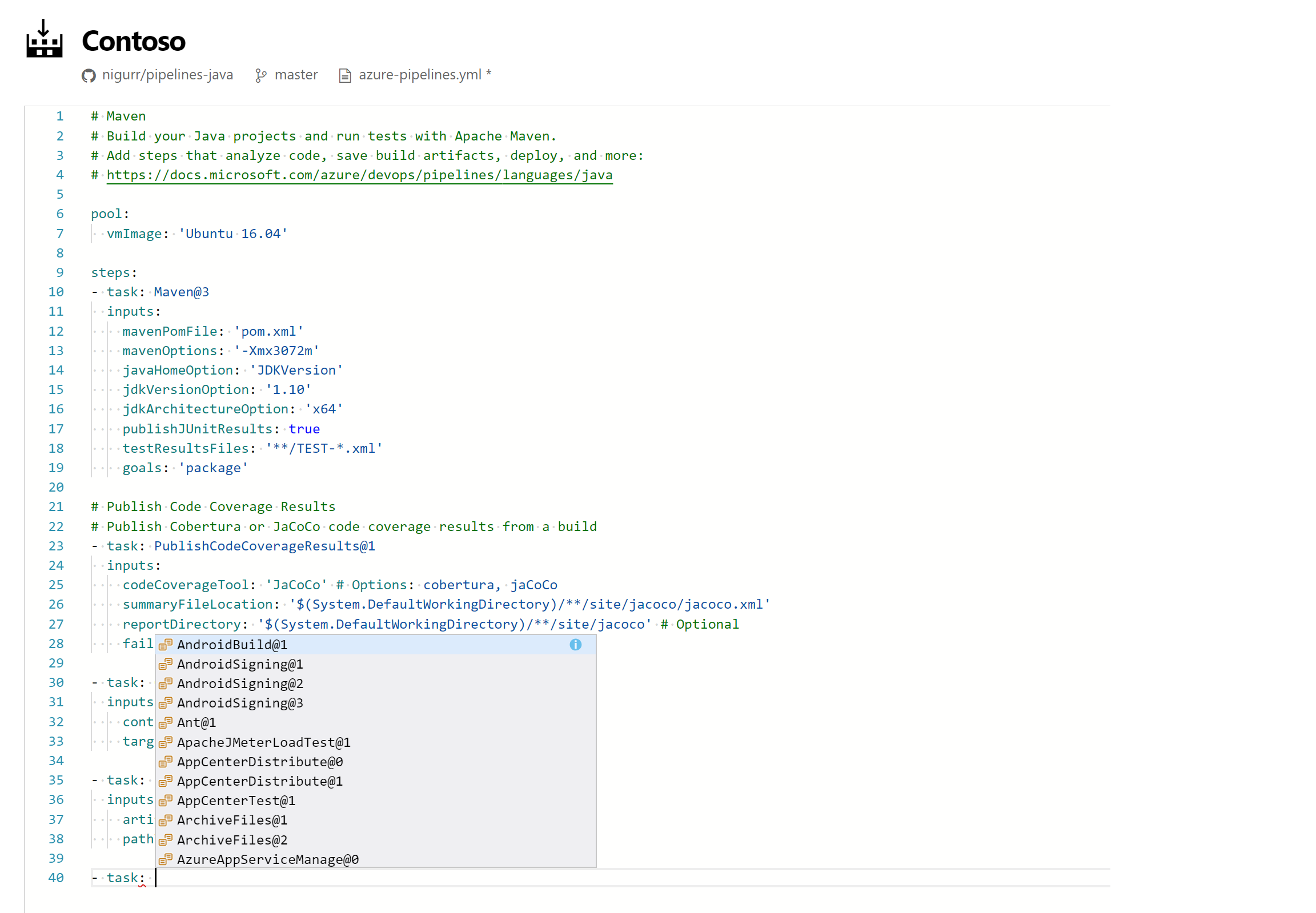
編輯 YAML 檔案的工作 助理
我們會繼續收到許多意見反應,要求更輕鬆地編輯管線的 YAML 檔案,因此我們會將工作 助理 新增至 YAML 編輯器。 如此一來,您將有將新工作新增至 YAML 檔案的相同熟悉體驗,如同在傳統編輯器中一樣。 這個新的 助理 支援大部分常見的工作輸入類型,例如挑選清單和服務連線。 若要使用新的工作 助理,請在 YAML 型管線上選取 [編輯],然後選取 [工作 助理]。
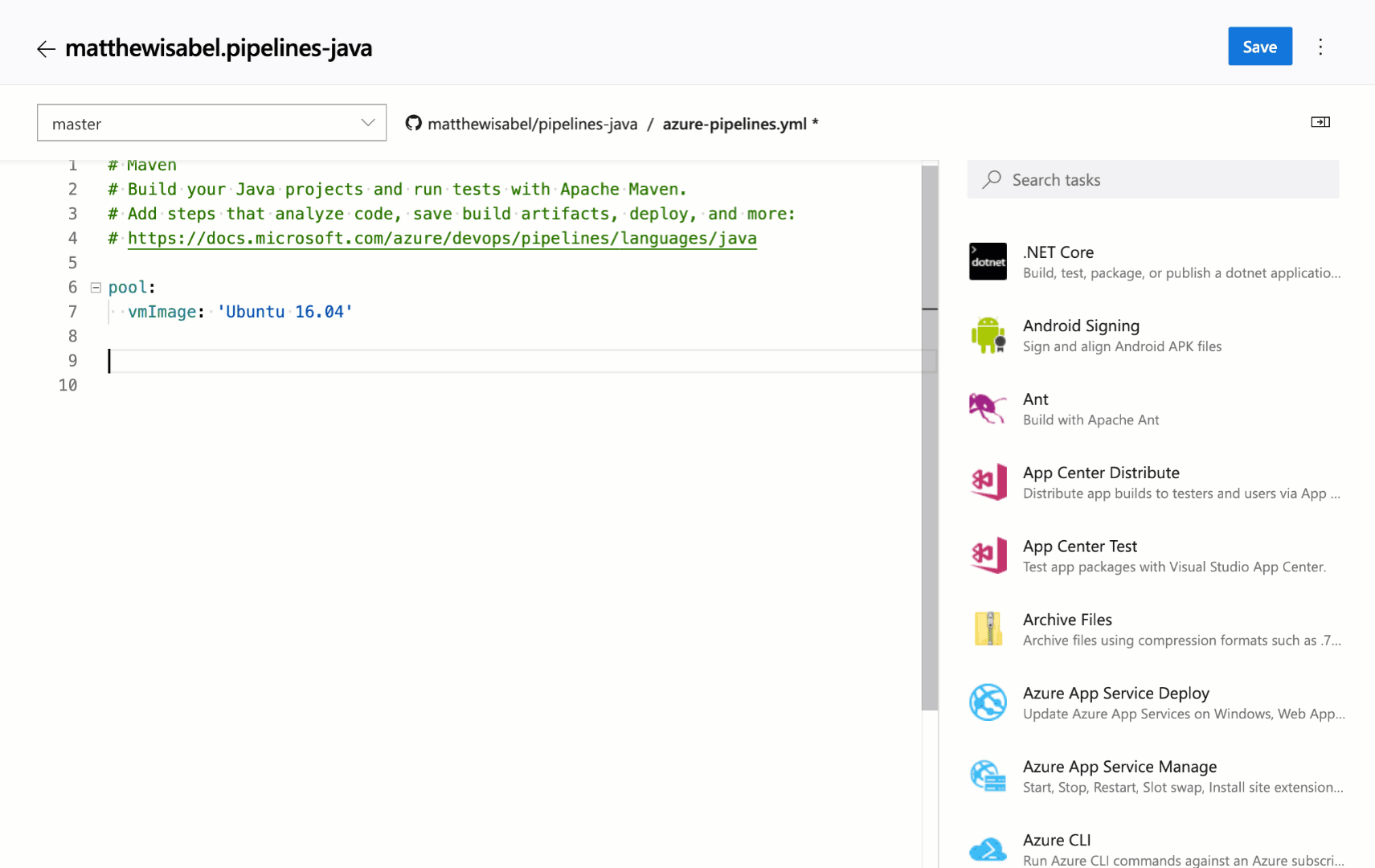
使用標記觸發 YAML 管線
當標記新增至認可時,可以觸發 YAML 管線。 對於工作流程包含標籤的小組而言,這非常有用。 例如,您可以在認可標記為「最後一個已知良好」時啟動進程。
您可以指定要包含和排除的標記。 例如:
trigger:
tags:
include:
- releases/*
exclude:
- releases/old*
內嵌宣告容器資源
之前,我們需要您在 YAML 管線中宣告容器資源,然後依名稱加以參考。 我們現在會針對您不打算多次參考容器的情況,提供內嵌語法。
jobs:
- job: my-container-job
container:
image: microsoft/dotnet:latest
設定為在提取要求更新時自動取消現有的管線
根據預設,如果新的認可推送至相同的 PR,提取要求所觸發的管線 (PR) 將會取消。 在大部分情況下,這是理想的做法,因為您通常不想在過期的程式代碼上繼續執行管線。 如果您不想要此行為,您可以將 autoCancel: false 新增至 PR 觸發程式。
pr:
branches:
include:
- main
- releases/*
autoCancel: false
選擇 YAML 管線中取出程式代碼的目錄
先前,我們已取出 $ (Agent.BuildDirectory) 下的目錄存放庫 s 。 現在,您可以選擇要取出 Git 存放庫的目錄,以便與 YAML 管線搭配使用。
使用 上的 pathcheckout 關鍵詞,您將會控制資料夾結構。 以下是可用來指定目錄的 YAML 程式代碼範例。
steps:
- checkout: self
path: my-great-repo
在此範例中,您的程式代碼將會簽出到 my-great-repo 代理程式工作區中的目錄。 如果您未指定路徑,您的存放庫將會繼續簽出到名為 的 s目錄。
針對 YAML 優化的新 Azure App 服務 工作
我們現在支援四個新工作,提供簡單但功能強大的方法來部署 Azure App 服務,並考慮到新式開發人員。 這些工作具有優化的 YAML 語法,可讓您簡單且直覺地撰寫 Azure AppServices 的部署,包括 WebApps、FunctionApps、適用於容器的 WebApps 和 Windows 和 Linux 平臺上的 FunctionApp for Containers。
我們也支援檔案轉換的新公用程式工作,以及 XML 和 JSON 格式的變數替代。
新專案的預設許可權變更
到目前為止,除非明確指定「建立組建定義」許可權,否則項目參與者無法建立管線。 針對新專案,您的小組成員可以立即建立和更新管線。 這項變更可減少新客戶上線至 Azure Pipelines 的摩擦。 您一律可以更新參與者群組的默認許可權,並限制其存取權。
使用管線管理 GitHub 版本
GitHub 版本是封裝並提供軟體給用戶的絕佳方式。 我們很高興宣佈,您現在可以在 Azure Pipelines 中使用 GitHub 發行工作將其自動化。 使用工作,您可以建立新版本、修改現有的草稿/已發佈版本,或捨棄較舊的版本。 它支援上傳多個資產、將發行標示為發行前版本、將版本儲存為草稿等功能。 這項工作也可協助您建立版本資訊。 它也可以自動計算 (認可和在此版本中所做的關聯問題) 變更,並以用戶易記的格式將它們新增至版本資訊。
以下是工作的簡單 YAML:
task: GithubRelease@0
displayName: 'Create GitHub Release'
inputs:
githubConnection: zenithworks
repositoryName: zenithworks/pipelines-java
assets: $(build.artifactstagingdirectory)/*.jar
![[GitHub 發行 (預覽) ] 對話框的螢幕快照。](media/144_05.png?view=azure-devops)
使用此工作建立的範例 GitHub 版本:
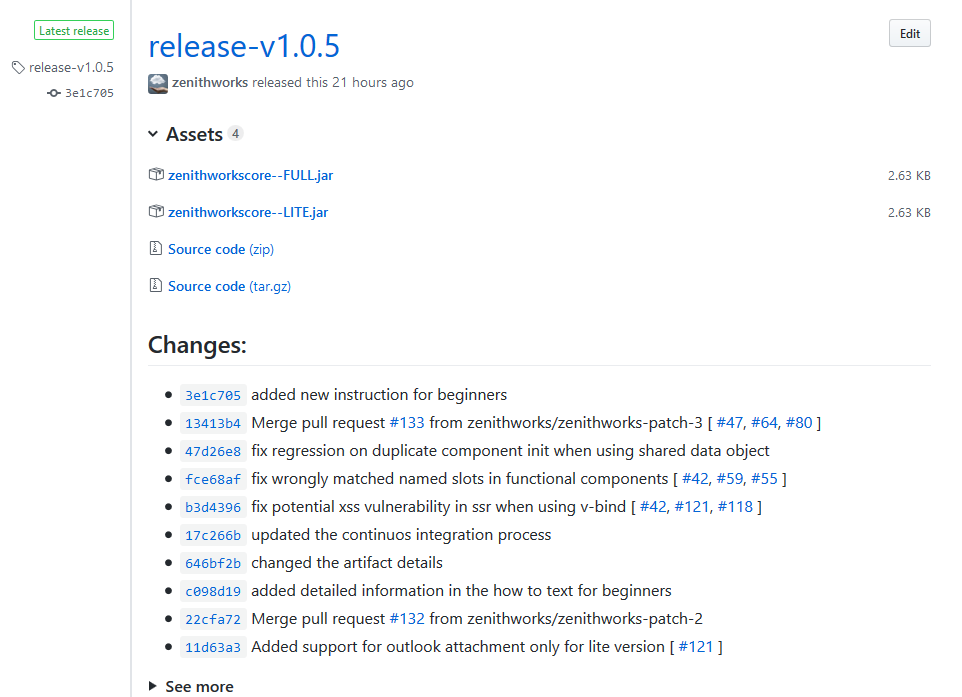
組建記錄中特定行的連結
您現在可以在組建記錄中共用特定行的連結。 這可協助您與其他小組成員共同作業,以診斷組建失敗。 只要從結果檢視中選取記錄的行,即可取得連結圖示。
![[建置方案 dirs.proj] 檔案的螢幕快照,其中已醒目提示一行記錄,並已指出 [複製連結至此選取範圍] 選項。](media/144_09.png?view=azure-devops)
資源授權改善
我們需要為受保護的資源提供安全性 (,例如服務連線、變數群組、代理程式集區、安全檔案) 在 YAML 檔案中參考時。 同時,我們想要讓您更輕鬆地設定及使用管線,以針對非生產案例使用這些類型的資源。 先前,我們新增了一個設定,將資源標示為「已授權用於所有管線」。
透過此更新,即使您未將資源標示為 ,我們也可讓您更輕鬆地修正資源授權問題。 在新體驗中,當建置因為資源授權錯誤而失敗時,您會看到一個選項可明確授權管線中使用這些資源,然後繼續進行。 有權授權資源的小組成員將能夠直接從失敗的組建完成此動作。

[管線測試] 索引標籤中的新延伸模組貢獻點
我們已繼續在 [管線] 的 [測試結果] 索引標籤中新增兩個新的貢獻點,讓延伸模塊架構變得更強大。 這可讓 Marketplace 擴充 功能提供更量身打造的報告體驗,並新增進一步的互動性。
這兩個貢獻點如下:
工具列中的 [自定義動作] 按鈕
有時候,您可能想要執行動作,例如更新 API 的數據,或使用測試結果中的元數據執行自定義工具。 透過此貢獻點,您可以建立延伸模組,以使用所選測試結果的立即內容,將自定義動作新增至 [自定義動作-] 按鈕。
![[自訂動作] 選項的螢幕快照。](media/147_05.png?view=azure-devops)
詳細資料窗格中的 [自定義詳細資料] 索引標籤
您可能會有各種不同的測試報表取用工作流程,而且可能會想要針對失敗的測試查看不同的數據點,以進行偵錯和分析。 藉由使用此貢獻點,您的小組可以將新的索引標籤新增至詳細資料窗格,當您在數據方格中選取任何測試結果數據列時會出現。 這個新的索引標籤可以顯示檢視,其中包含使用內部或外部 API 擷取的靜態內容或動態數據。
執行一次代理程式
如果您使用 Azure 容器執行個體 之類的基礎結構來執行彈性私人代理程式,通常您希望每個代理程式在離開之前只接受一個作業。 到目前為止,這並不簡單,因為您必須終止代理程式 (可能會導致) 回報失敗,或接受代理程式可能會收到另一個作業的風險,才能關閉代理程式。 透過此更新,我們已將 --once 旗標新增至代理程序組態。 當您以這種方式設定代理程式時,它只會接受一個作業,然後自行關閉。
代理程式集區用戶介面更新
項目設定中的代理程式集區管理頁面已更新為新的使用者介面。 現在,您可以輕鬆地看到集區中執行的所有作業。 此外,您還可以了解作業未執行的原因。
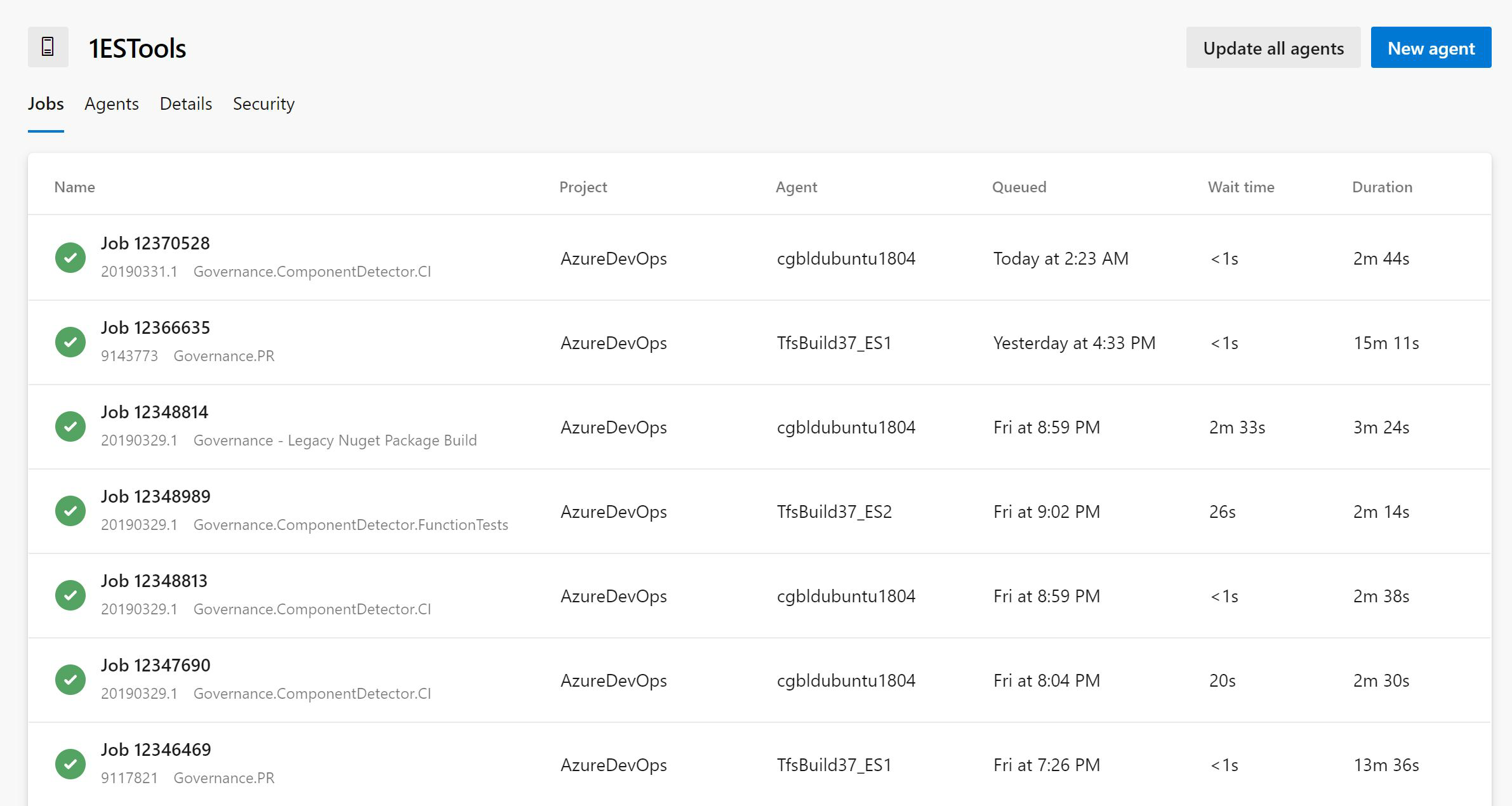 Agent 集區使用者體驗的螢幕快照,
Agent 集區使用者體驗的螢幕快照,
部署群組中部署至失敗的目標
根據預設,當您重新部署先前失敗的執行時, Azure Pipelines 會用來重新執行所有作業。 現在,您可以藉由在部署時設定 部署選項 來覆寫此行為。 藉由選取 [ 所有作業] 和 [部署群組] 選項中的失敗目標限制 ,重新執行將會執行所有作業,並將部署略過至已最新的目標。
![顯示已選取 [部署] 選項、測試失敗,以及已呼叫 [部署選項] 區段的螢幕快照。](media/143_08.png?view=azure-devops)
在失敗時自動重新部署
當部署至階段失敗時, Azure Pipelines 現在可以自動重新部署上次成功的部署。 您可以在部署後條件中設定自動重新部署觸發程式,以設定階段來自動部署最後一個成功的發行。 我們計劃在未來短期衝刺中,將其他觸發的事件和動作新增至自動重新部署設定。 如需詳細資訊,請參閱 部署群組 檔。
![顯示 [部署後條件] 對話框的螢幕快照,其中已呼叫 [自動重新部署觸發程式] 區段。](media/143_09.png?view=azure-devops)
Grafana 註釋服務勾點
我們現在支援新的服務勾點,可讓您將部署 已完成 事件的 Grafana 註釋新增至 Grafana 儀錶板。 這可讓您將部署與在 Grafana 儀錶板中可視化的應用程式或基礎結構計量變更相互關聯。
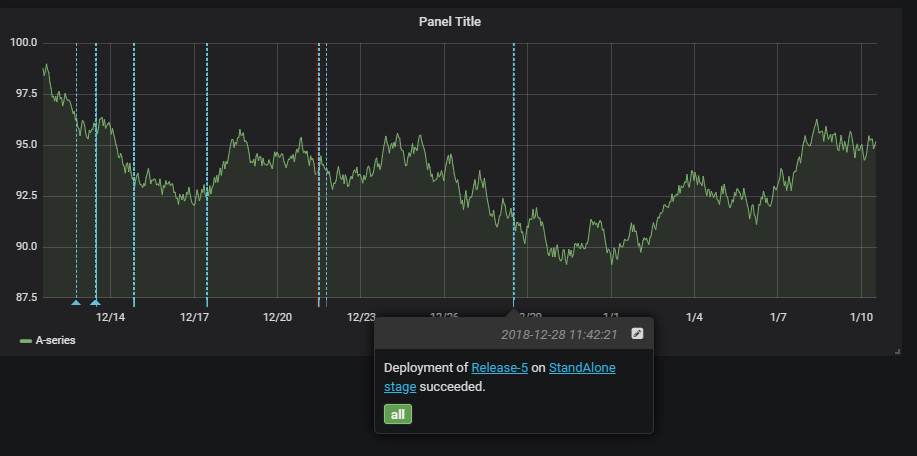
查詢 Azure 監視器警示工作
舊版的 查詢 Azure 監視器工作 僅支援在傳統監視體驗上查詢警示。 透過此新版的工作,您可以查詢 Azure 監視器最近引進之整合監視體驗的警示。
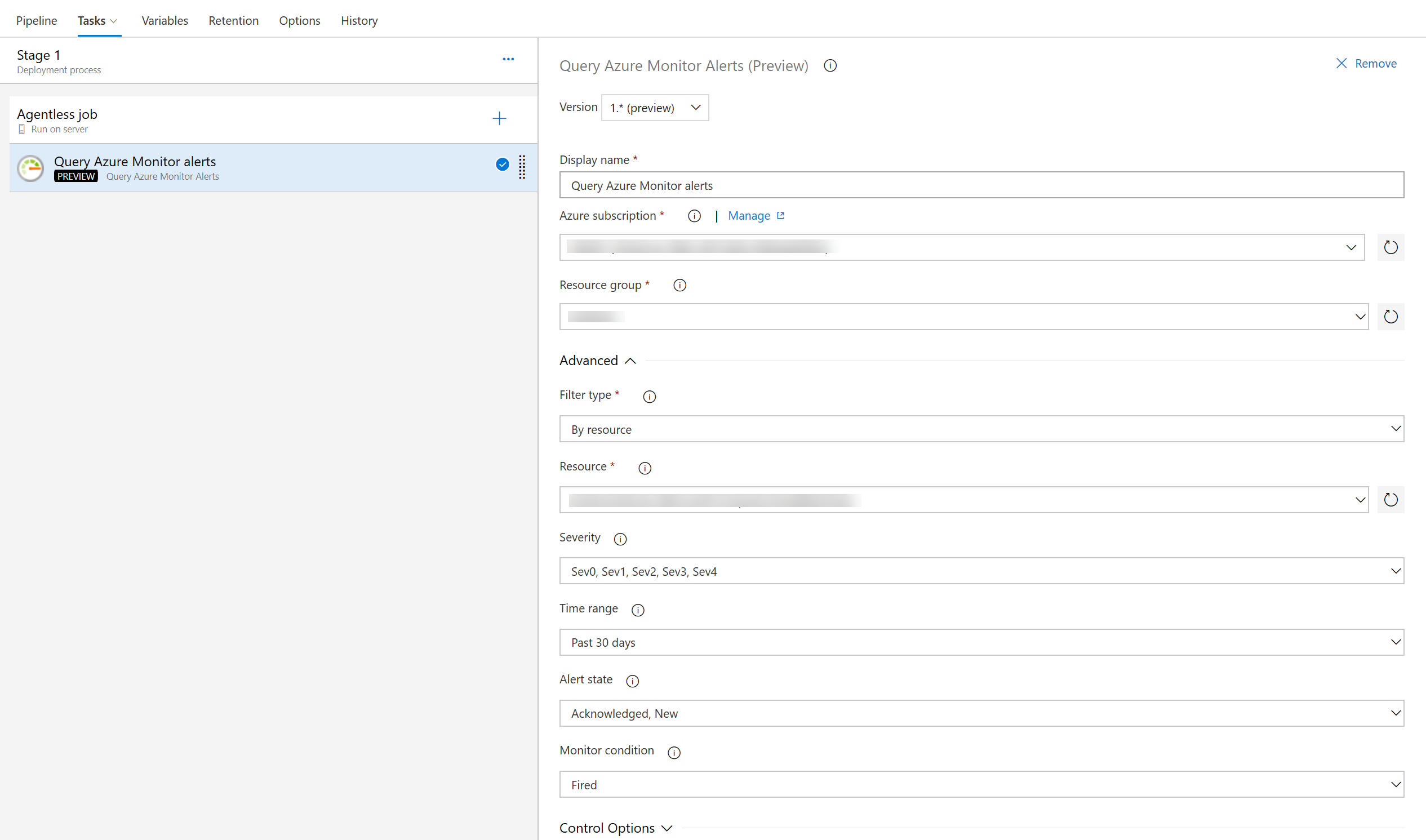
部署至 Kubernetes 工作中規格檔案的內嵌輸入
先前,Kubernetes 部署工作會要求您提供組態的檔案路徑。 現在您也可以內嵌新增組態。
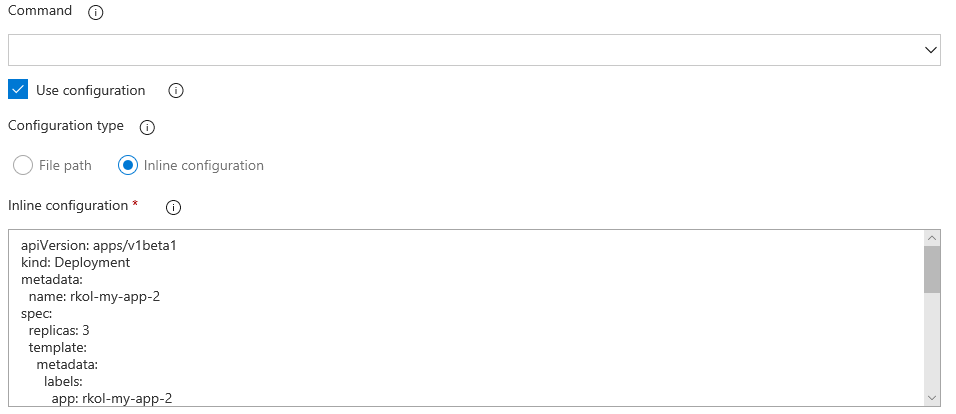
Docker CLI 安裝程式工作
這項工作允許在使用者所指定的代理程式上安裝任何版本的 Docker CLI。
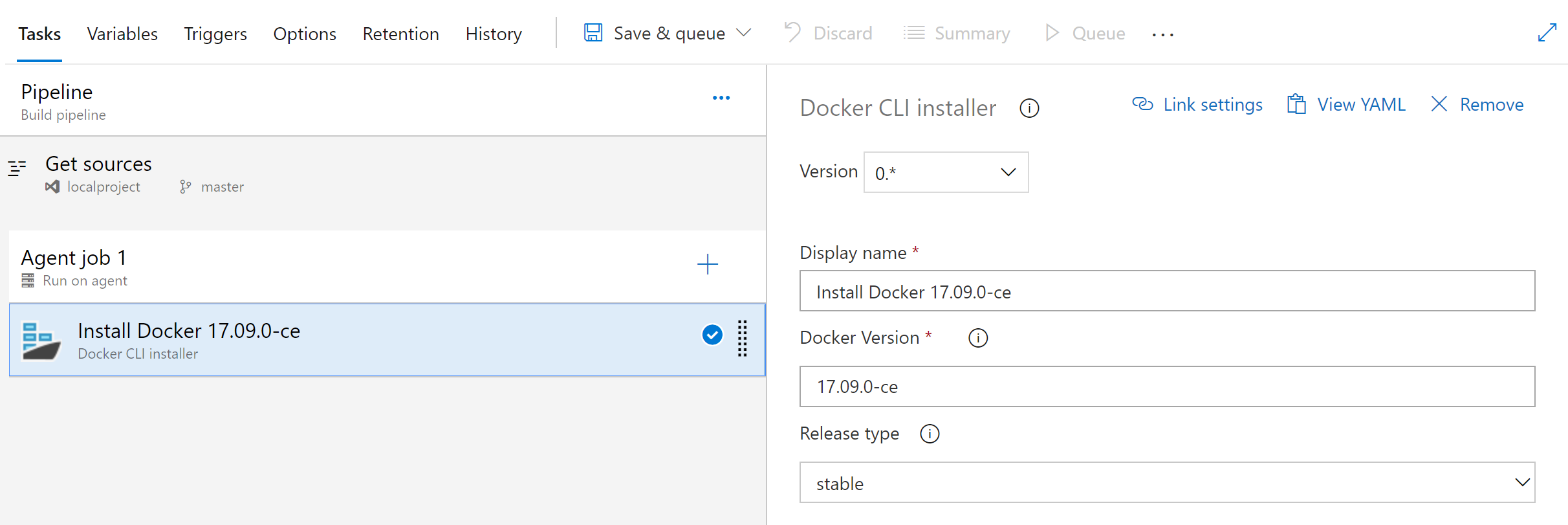
還原已刪除的發行管線
刪除未使用的發行管線有助於讓發行管線清單保持乾淨,但有時您不小心刪除某些專案。 透過此更新,現在可以還原在過去 30 天內刪除的發行管線。 我們已將新的索引標籤新增至 [發行] 頁面的左側面板,以顯示已刪除的發行管線清單。 從此檢視中,您可以從清單中選取管線,然後按兩下 [ 還原 ] 按鈕,以還原已刪除的發行管線。
![顯示管線 [還原] 選項的螢幕快照。](media/147_01.png?view=azure-devops)
發行建立要求失敗的通知
您可以設定通知,以在組建、程式代碼基底和其他作業發生變更時接收電子郵件。 例如,您可以設定警示,以在指派工作專案給您時收到通知。
透過此更新,我們已將新的通知訂閱新增至 [發行 ] 類別。 當發行建立要求失敗時,此通知會傳送電子郵件給您。 此範例案例可能很有用,就是當建立發行的要求失敗時,因為成品版本無法使用。 若要瞭解如何管理通知,請參閱 這裡的檔。
![顯示 [新增訂閱精靈] 的螢幕快照,其中已醒目提示 [發行類別] 和 [發行建立失敗的 A 要求] 選項。](media/148_02.png?view=azure-devops)
排程來源或管線變更上的發行
之前,當您有排程發行觸發程式時,即使上游成品或發行定義中未偵測到任何變更,也會觸發發行。 只有在成品版本或發行定義變更時,才會將選項新增至 [排程發行觸發程式 ] 面板,以排程發行。
![[排程發行觸發程式] 區段的螢幕快照,其中已呼叫來源或管線已變更選項時,唯一排程版本。](media/148_07.png?view=azure-devops)
建立發行對話框中變數的參與點
先前,在發行建立期間所需的變數值必須由用戶輸入,而不需要任何協助或建議。 我們已將貢獻點新增至 [ 建立新版本 ] 對話框,以支援擴充功能,以協助在發行建立期間填入變數的值。
![[建立新版本] 對話框的螢幕快照。](media/148_01.png?view=azure-devops)
發佈至 Azure 服務匯流排 會話佇列
我們已擴充 無代理程式作業 建置工作,以包含將訊息發佈至會話佇列的能力。 此選項已新增至 [發佈至 Azure 服務匯流排 工作]。
![[發佈至] Azure 服務匯流排 工作的螢幕快照。](media/148_08.png?view=azure-devops)
Kubernetes 服務連線中的新 Azure 訂用帳戶選項
組建和版本的服務連線可讓您連線到外部和遠端服務,以執行組建或部署的工作。 您可以從專案的 管理員 設定定義和管理服務連線。
透過此更新,我們已將驗證選項新增至 Kubernetes 服務連線表單。 現在您可以選取 [Azure 訂用帳戶 ] 來驗證連線。 這可讓您使用 Azure 訂用帳戶和叢集名稱設定 Kubernetes 連線,輕鬆地部署至特定命名空間。
若為角色型訪問控制, (已啟用 RBAC) 叢集,則會在所選的命名空間中建立 ServiceAccount 和 RoleBinding 物件。 RoleBinding 物件只會將所建立服務帳戶的作業限製為所選的命名空間。 針對已停用 RBAC 的叢集,所建立的服務帳戶具有跨命名空間的全叢集許可權。
![[新增 Kubernetes 服務連線] 對話框的螢幕快照,其中已指出 Azure 訂用帳戶選項。](media/148_09.png?view=azure-devops)
Docker 登錄服務連線中的 Azure 容器登錄
現在您可以從專案的 [設定] 頁面建立 Docker 登錄服務連線。 若要建立連線,請在其中一個與 Azure Active Directory 相關聯的訂用帳戶中選擇 Azure 容器登錄, (AAD) 身分識別。 需要服務連線至容器登錄的所有工作,例如 Docker@2 和 KubernetesManifest@0 都會支援單一方式來指定連線。
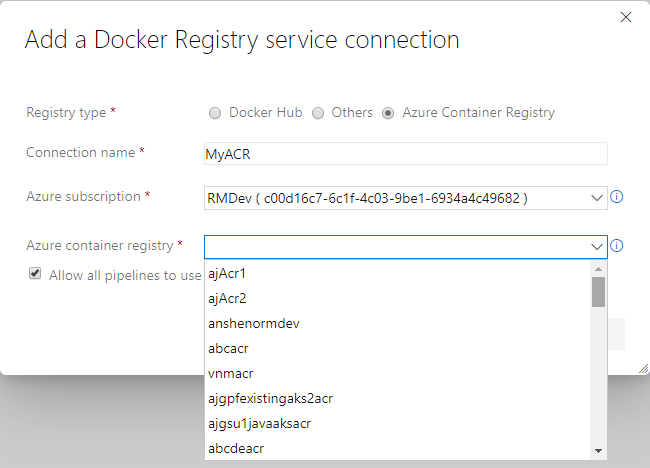
依版本定義中的資料夾名稱搜尋
您可以將發行定義儲存在資料夾中,以組織發行定義。 之前,您沒有依資料夾執行搜尋的選項。 如果您已建立許多資料夾,則很難找到特定的發行定義。 現在您可以在發行定義中依資料夾名稱搜尋,以便更輕鬆地尋找您要尋找的定義。
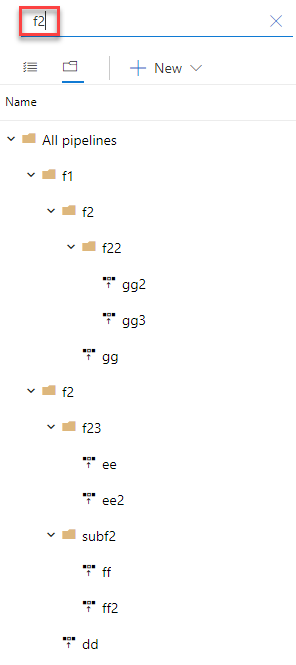
建置和發行管線中的 Duffle 工具安裝程式工作
Duffle 是命令行工具,可讓您安裝和管理雲端原生應用程式套件組合 (CNAB) 。 使用 CNAB,您可以組合、安裝及管理容器原生應用程式和其服務。
在此更新中,我們新增了建置和發行管線的新工作,可讓您安裝特定版本的 Duffle 二進位檔。
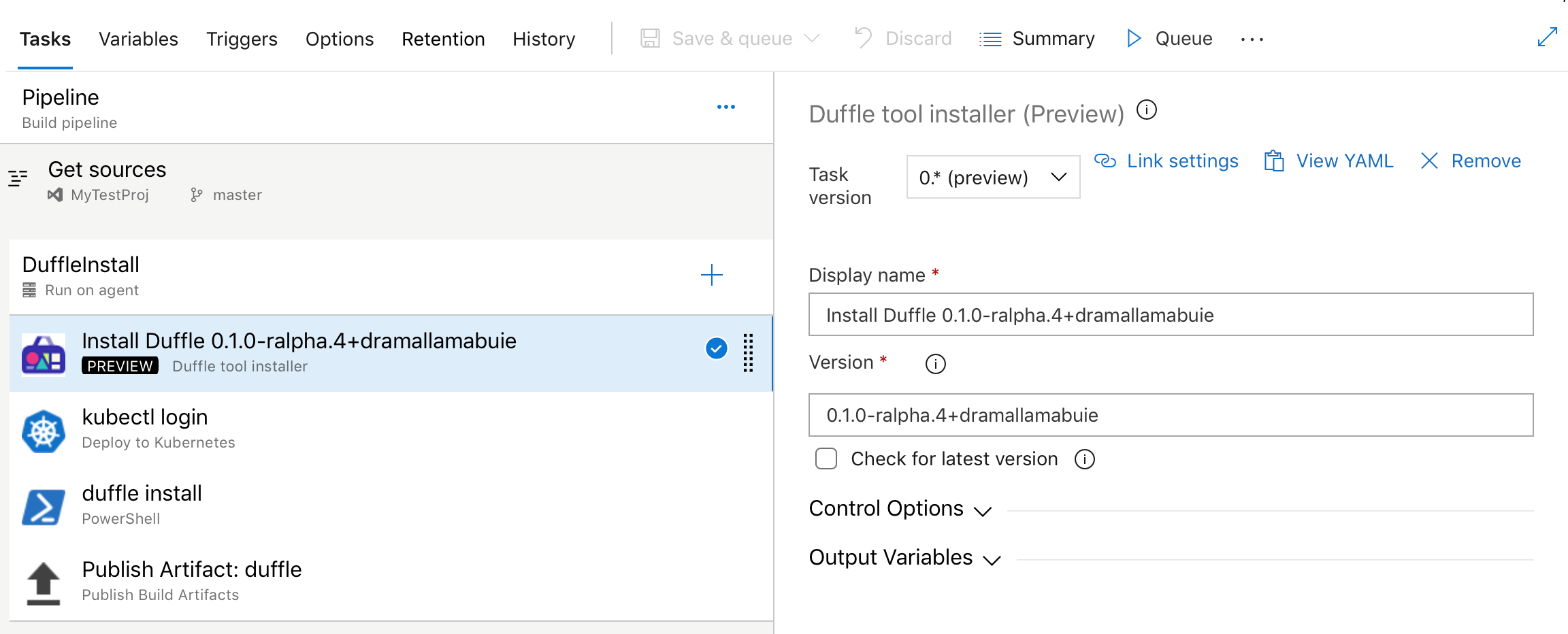
Kubernetes 資訊清單工作
我們已將新工作新增至發行管線,以簡化使用指令清單檔部署至 Kubernetes 叢集的程式。 相較於腳本中的 kubectl 二進位檔使用方式,這項工作將提供下列優點:
成品替代 - 部署動作會採用輸入容器映像的清單,這些映像可以連同其標記或摘要一起指定。 這會取代為指令清單檔案的非範本版本,再將它套用至叢集,以確保叢集節點會提取正確的映射版本。
指令清單穩定性 - 已檢查部署以納入穩定性檢查的 Kubernetes 物件推出狀態,同時將工作狀態計算為成功/失敗。
可追蹤性註釋 - 批註會新增至已部署的 Kubernetes 物件,以取代原始組織、專案、管線和執行的可追蹤性資訊。
製作指令清單 - 工作的製作動作可讓您將 Helm 圖表製作成 Kubernetes 指令清單檔案,以便將它們套用至叢集。
部署策略 - 選擇具有部署動作的 Canary 策略,會導致建立以 -baseline 和 -canary 後綴的所需工作負載百分比,以便在使用工作的升級/拒絕動作之前,先比較工作期間
ManualIntervention要保留的版本。
steps:
- task: KubernetesManifest@0
name: bake
displayName: Bake K8s manifests from Helm chart
inputs:
action: bake
helmChart: charts/sample
overrides: 'image.repository:nginx'
- task: KubernetesManifest@0
displayName: Deploy K8s manifests
inputs:
kubernetesServiceConnection: k8sSC1
manifests: $(bake.manifestsBundle)
containers: |
nginx: 1.7.9
升級至 Docker 工作
我們已升級 Docker 工作,以簡化管線撰寫體驗。 buildAndPush 命令現在可用來建置特定容器存放庫的多個標記,並在單一步驟中將其推送至多個容器登錄。 工作可以使用 Docker 登錄服務連線來登入容器登錄。 來源存放庫、認可和建置證明的可追蹤性元數據會新增為使用此工作所建置映像的標籤。
steps:
- task: Docker@2
displayName: Container registry login - ACR1 service connection
inputs:
command: login
containerRegistry: acr1
- task: Docker@2
displayName: Container registry login - ACR2 service connection
inputs:
command: login
containerRegistry: acr2
- task: Docker@2
displayName: Build and push images
inputs:
repository: test
tags: |
d1
d2
Kubectl 工具安裝程式
我們新增了新的工作,可讓您在代理程式上安裝特定版本的 Kubectl 二進位檔。 'v1.14.0' 等 最新 和 semver 版本字串會接受為 Kubectl 版本規格輸入的有效值。
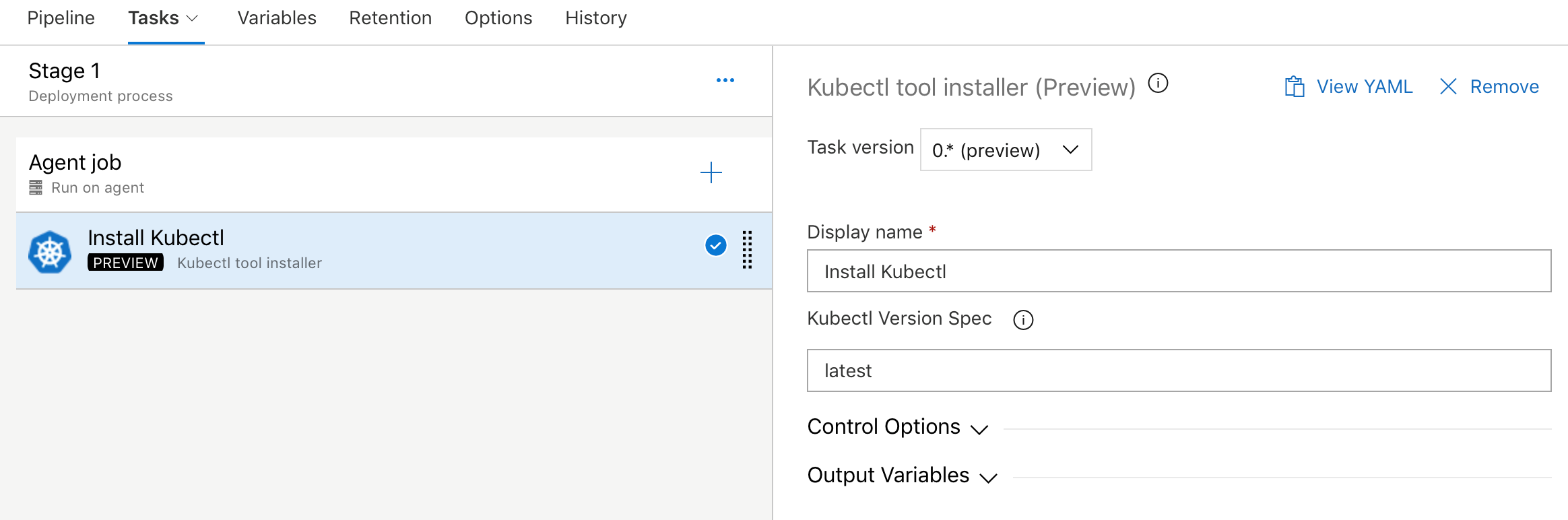
ServiceNow 整合的改善
跨小組共同作業的主要功能是讓每個小組使用其選擇的服務,並具有有效的端對端傳遞。 透過此更新,我們已增強 ServiceNow 整合,以支援所有類型的變更, (一般、標準和緊急) 。 此外,您現在可以根據組織中遵循的 ITSM 程式,指定用來使用現有範本建立新變更要求的閘道。 最後,您也可以根據現有的變更要求來閘道發行。 這可讓您採用CD,而不需要變更IT小組建議的程式。
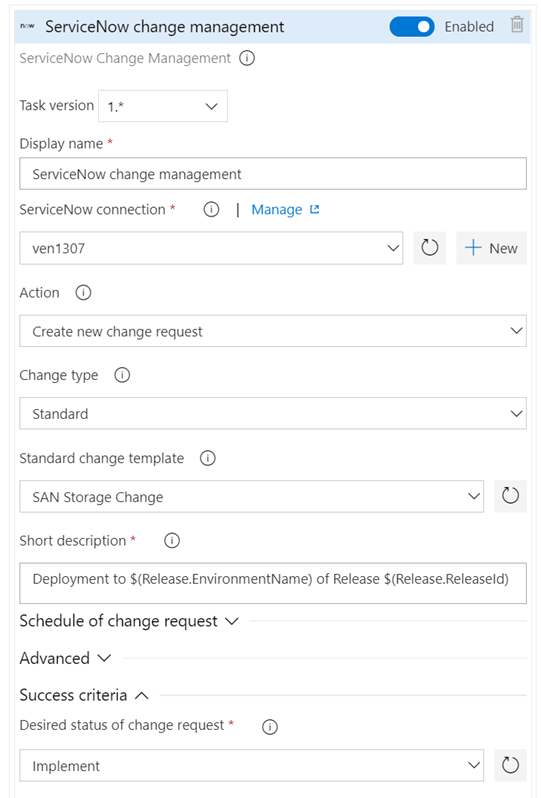
Red Hat Enterprise Linux 6 的支援
透過此更新,我們新增了 Red Hat Enterprise Linux 6 的代理程序支援。 您現在可以設定以 Red Hat Enterprise Linux 6 平台為目標的代理程式,以進行建置和發行作業執行。
支援 Azure PowerShell Az 模組
Azure PowerShell 提供一組 Cmdlet,可讓您用來從命令行管理 Azure 資源。 上次 12 月,Azure PowerShell Az 模組可供使用,現在是管理 Azure 資源的預定模組。
先前,我們並未在裝載的代理程式中提供 Azure PowerShell Az 模組的支援。 透過建置和發行管線中的新 Azure PowerShell 工作 4.* 版,我們新增了所有平臺的新 Az 模組支援。 Azure PowerShell 工作 3.* 版將繼續支援 AzureRM 模組。 不過,若要跟上最新的 Azure 服務和功能,建議您儘快切換到 Azure PowerShell 工作 4.* 版。
Az 模組具有相容性模式,可協助您在更新現有腳本時使用現有的腳本,以使用新的語法。 若要啟用 Az 模組的相容性,請使用 Enable-AzureRmAlias 命令。 別名可讓您搭配 Az 模組使用舊的 Cmdlet 名稱。 您可以在這裏取得從 Azure RM 模組移轉至 Azure PowerShell Az 模組的詳細數據。
注意
如果您使用私人代理程式,則必須在代理程式計算機上安裝 Az 模組。
如需 Azure PowerShell Az 模組的詳細資訊,請參閱這裡的檔。
適用於 Azure SQL 工作的 Azure Active Directory (AD) 驗證支援
已增強 Azure SQL 工作,以支援使用 Azure AD (整合式 & 密碼) 和 連接字串 連線到資料庫,以及 SQL Server 驗證的現有支援。
![[Azure SQL 資料庫部署] 對話框的螢幕快照,其中已醒目提示 [驗證類型] 下拉式選項。](media/146_16.png?view=azure-devops)
使用長檔案路徑發佈組建成品
到目前為止,有一項限制會防止上傳路徑超過 233 個字元的組建成品。 這可能會導致您無法從 Linux 和 macOS 組建上傳程式代碼涵蓋範圍結果,其檔案路徑超過限制。 已更新限制以支持長路徑。
略過認可的持續整合 (CI)
您現在可以告訴 Azure Pipelines 忽略認可,並略過執行認可通常會觸發的管線。 只要包含在 [skip ci] HEAD 認可的認可訊息中,Azure Pipelines 就會略過 CI。 您也可以使用下列任何變化。 支持認可 Azure Repos Git 和 GitHub Enterprise Server。
[skip ci]或[ci skip]skip-checks: true或skip-checks:true[skip azurepipelines]或[azurepipelines skip][skip azpipelines]或[azpipelines skip][skip azp]或[azp skip]***NO_CI***
Test Plans
進階) 小工具 (測試結果趨勢
[測試結果趨勢 (進階) 小工具可讓您近乎即時地查看多個組建和發行的測試數據。 (進階) 小工具的測試結果趨勢 會顯示管線或跨管線的測試結果趨勢。 您可以使用它來追蹤每日測試計數、通過率和測試持續時間。 追蹤一段時間的測試品質並改善測試附隨品是維護狀況良好 DevOps 管線的關鍵。
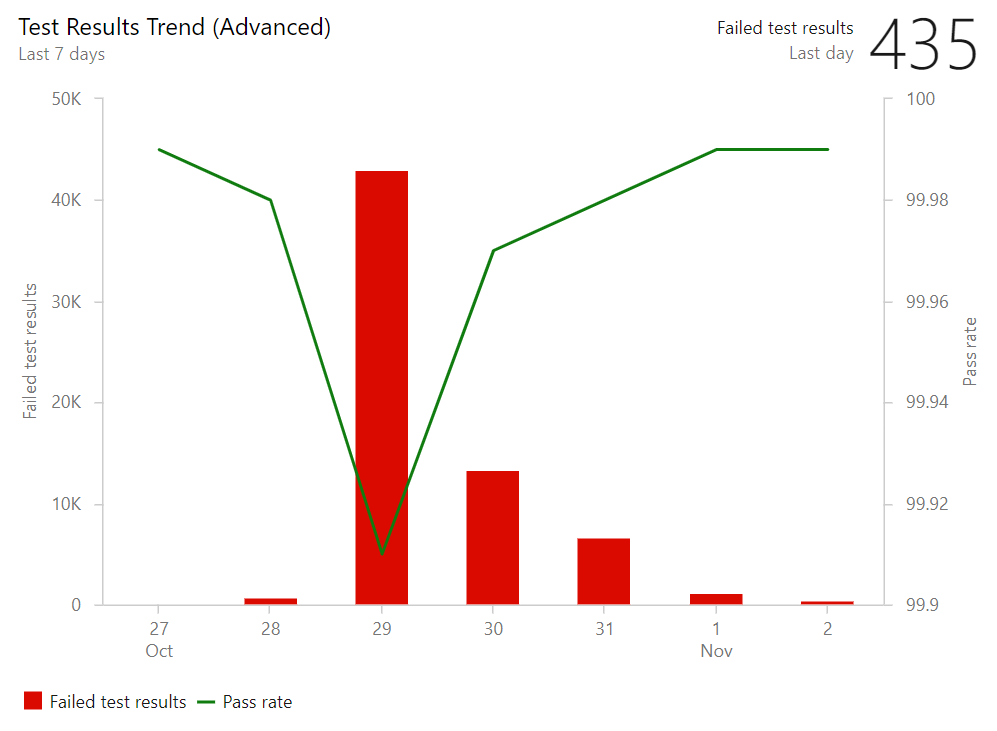
測試結果趨勢 (進階) 小工具可協助您找出測試結果中的極端值,並回答問題,例如:測試花費的時間比平常長嗎? 哪些測試檔案或管線會影響我的整體通過率? 我長時間執行的測試是什麼?
為了協助您回答這些問題,小工具會提供這些功能:
- 顯示通過率的趨勢,以及測試結果或測試持續時間的計數
- 根據多個組建管線或發行管線呈現測試結果
- 使用合併圖表選項,在相同的趨勢上顯示兩個計量
- 依測試結果篩選一段時間的測試計數
- 依分支或測試篩選所有測試結果
- 依測試屬性堆疊計量,例如 優先順序 或 環境
- 將測試檔案、擁有者或管線上的數據分組
小工具可高度設定,可讓您將其用於各種案例。
透過 URL 共用測試回合結果
您可以將自動化測試設定為組建或發行的一部分執行。 您可以在組建或發行摘要的 [ 測試 ] 索引標籤中檢視已發佈的測試結果。 透過此更新,我們新增 了複製結果 URL 功能,讓您可以與小組中的其他人共用單一測試結果。
共用層級包括:
- 執行層級
- 結果層級
- 在測試回合內選取的個別索引標籤
- 共用也與設定的任何擴充功能索引標籤相容
當您共用URL時,檢視者會在全螢幕檢視中看到測試結果。
Artifacts
具有 SemVer 2.0.0 版本號碼的 NuGet 套件
先前,Azure Artifacts 不支援具有 SemVer 2.0.0 版本號碼的 NuGet 套件,通常 (包含版本建置元數據部分的版本號碼,以) 表示 + 。 現在,您可以從包含組建元數據的 nuget.org 儲存套件,並使用組建元數據推送您自己的套件。 根據 SemVer 規格 和 NuGet.org 原則,建置元數據無法用來排序套件。 因此,您無法同時將 和 1.0.0+build2 發佈1.0.0+build1至 Azure Artifacts (或 nuget.org) ,因為這些版本會被視為相等,因此受限於不變性條件約束。
套件的證明資訊
透過此更新,我們可讓您更輕鬆地瞭解套件的證明:誰或發佈套件,以及其來源原始程式碼認可。 在 Azure Pipelines 中使用 NuGet、 npm、 Maven 和 Twine (驗證 python) 工作的所有套件,會自動填入此資訊。
套件使用量統計數據
到目前為止,Azure Artifacts 並未提供一種方式來測量套件的使用狀況或熱門程度。 透過此更新,我們已將 [下載 ] 和 [ 使用者 ] 計數新增至套件清單和套件詳細數據頁面。 您可以在任一頁面右側看到統計數據。
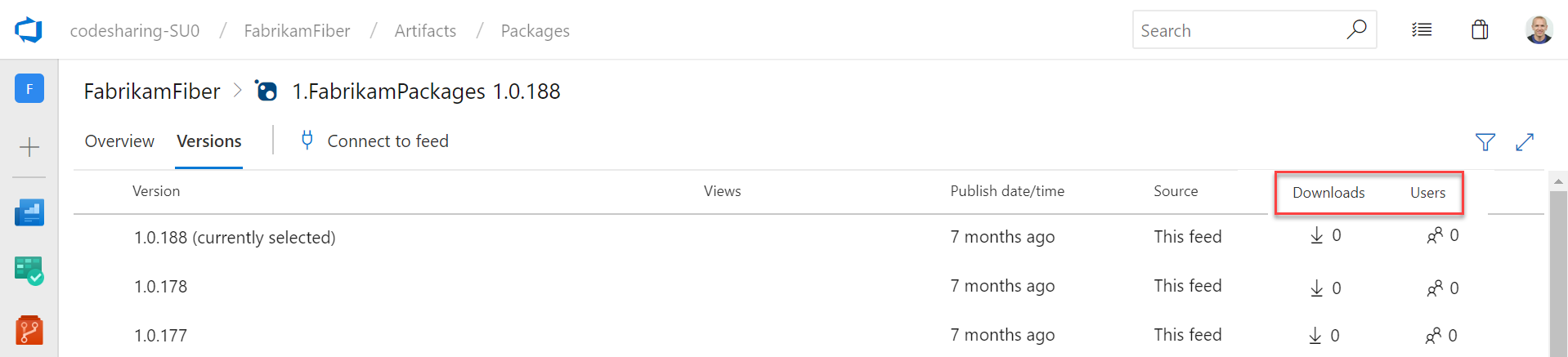
支援 Python 套件
Azure Artifacts 現在可以裝載 Python 套件:您自行產生的套件和從公用 PyPI 儲存的上游套件。 如需詳細資訊,請參閱公告部落格文章和 檔。
現在,您現在可以在相同的摘要中裝載所有 NuGet、npm、Maven 和 Python 套件。
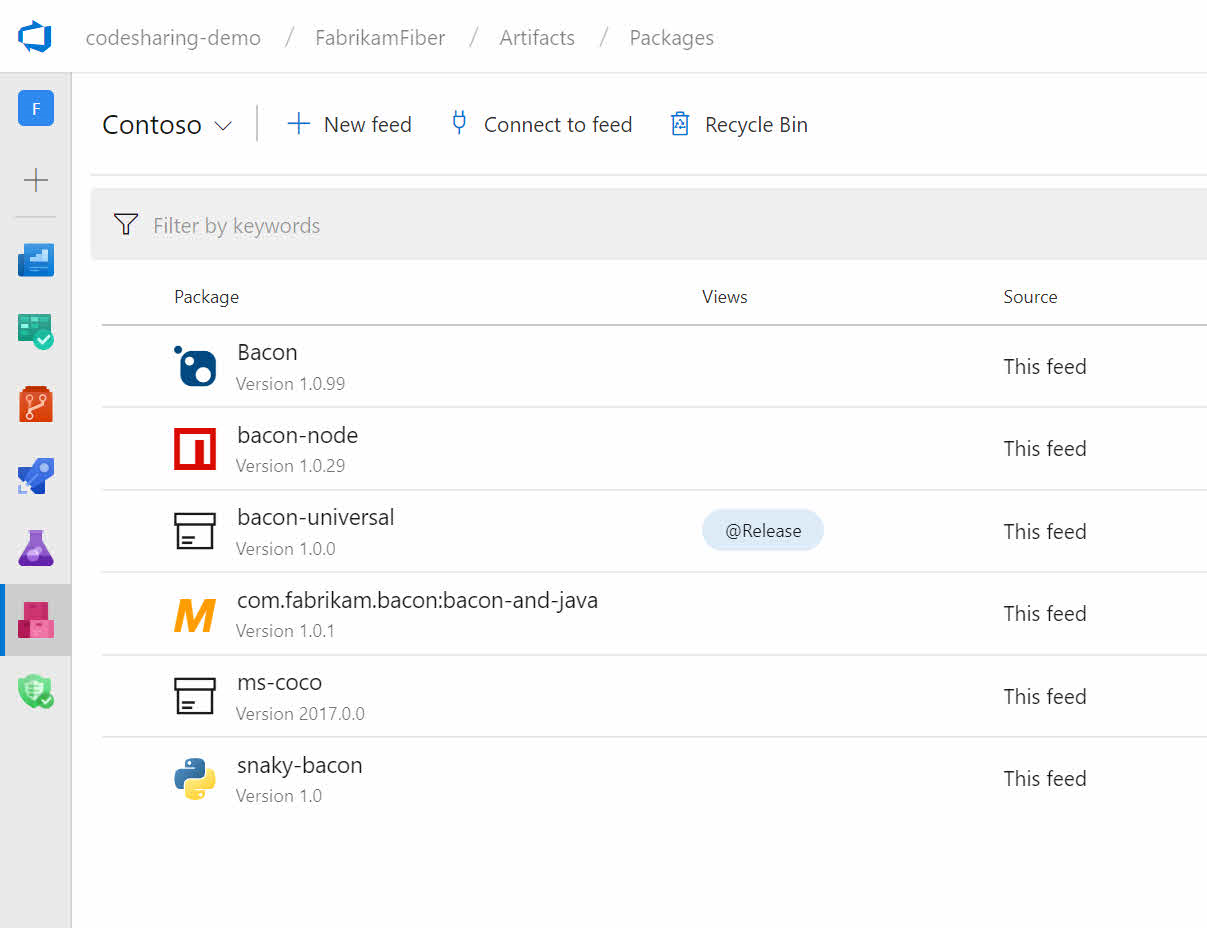
Maven 的上游來源
上游來源現在可供 Maven 摘要使用。 這包括主要 Maven Central 存放庫和 Azure Artifacts 摘要。 若要將 Maven 上游新增至現有的摘要,請流覽 摘要設定,選取 上游來源樞紐,然後選取 [ 新增上游來源]。
![顯示 [新增上游來源] 選項的螢幕快照。](media/149_01.png?view=azure-devops)
Artifacts 相關工作的 Proxy 支援
到目前為止,許多成品相關的建置工作並未提供 Azure Pipelines Proxy 基礎結構的完整支援,這會導致使用來自內部部署代理程式的工作的挑戰。 透過此更新,我們已將 Proxy 的支援新增至下列工作:
- 設計工具中的 Npm@1 (『npm』)
- 設計工具中的 NuGetCommand@2 (『NuGet』) :僅還原和推送命令
- 設計工具中的 DotNetCoreCLI@2 (『.NET Core』) :僅還原和 nuget 推送命令
- 設計工具中的NpmAuthenticate@0、PipAuthenticate@0和TwineAuthenticate@0 ('[type] Authenticate') :這些工作在取得驗證令牌期間支援 Proxy,但仍需要設定任何後續的工作/腳本/工具以使用 Proxy。 換句話說,這些工作不會設定基礎工具的 Proxy (npm、pip、twine) 。
- 設計工具) 中的NuGetToolInstaller@0 NodeTool@0 DotNetCoreInstaller@0 ('[type] Installer'
版本支援的所有成品套件類型
到目前為止,管線版本中的 Azure Artifacts 成品類型 僅支援 NuGet 套件。 透過此更新,支援所有 Azure Artifacts 套件類型 - Maven、npm 和 Python。
版本支援的成品檢視
先前,只有在新的套件版本發佈至摘要時,Azure Artifacts 成品類型才會觸發。 現在,我們也新增了檢視的支援,因此您可以在摘要中的套件升級為檢視時觸發發行。
保留原則可以略過最近下載的套件
到目前為止,Azure Artifacts 摘要提供基本保留原則,會在達到「每個套件的最大版本數目」時,開始刪除舊套件版本。 透過此更新,我們已新增在進行這項清除時略過最近下載的套件的功能。 若要啟用,請編輯您的摘要,並核取 [略過最近下載的套件 ] 複選框。
委派誰可以管理摘要
在 Azure Artifacts 中,Project Collection Administrators (PCA) 一律能夠管理 Azure DevOps 伺服器中的所有摘要。 透過此更新,PCA 也可以為其他使用者和群組提供這項功能,進而委派管理任何摘要的能力。
Wiki
適用於公式和影片的 Markdown 範本
編輯Wiki時,不再需要記住 Markdown 語法來新增 公式、 影片 和 YAML 標記 。 您現在可以按下工具列中的操作功能表,然後選取您選擇的選項。
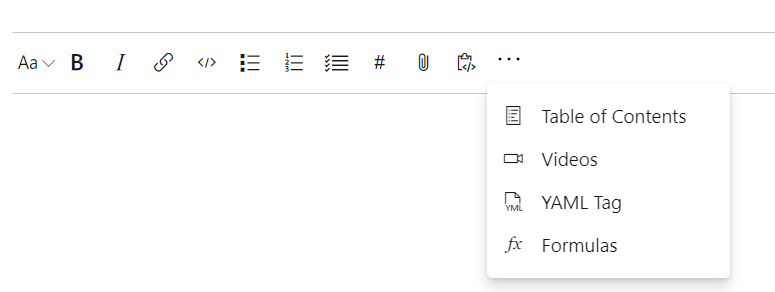
在Wiki中內嵌 Azure Boards 查詢結果
您現在可以在wiki頁面中內嵌 Azure Boards 查詢結果,格式為資料表。 下圖顯示Wiki頁面的範例,其中包含所有已發行的功能清單,以及Wiki中目前短期衝刺中的所有作用中Bug。 頁面中顯示的內容是使用現有的工作項目查詢。 透過這項新功能,您可以建立動態內容,而不需要擔心手動更新Wiki頁面。
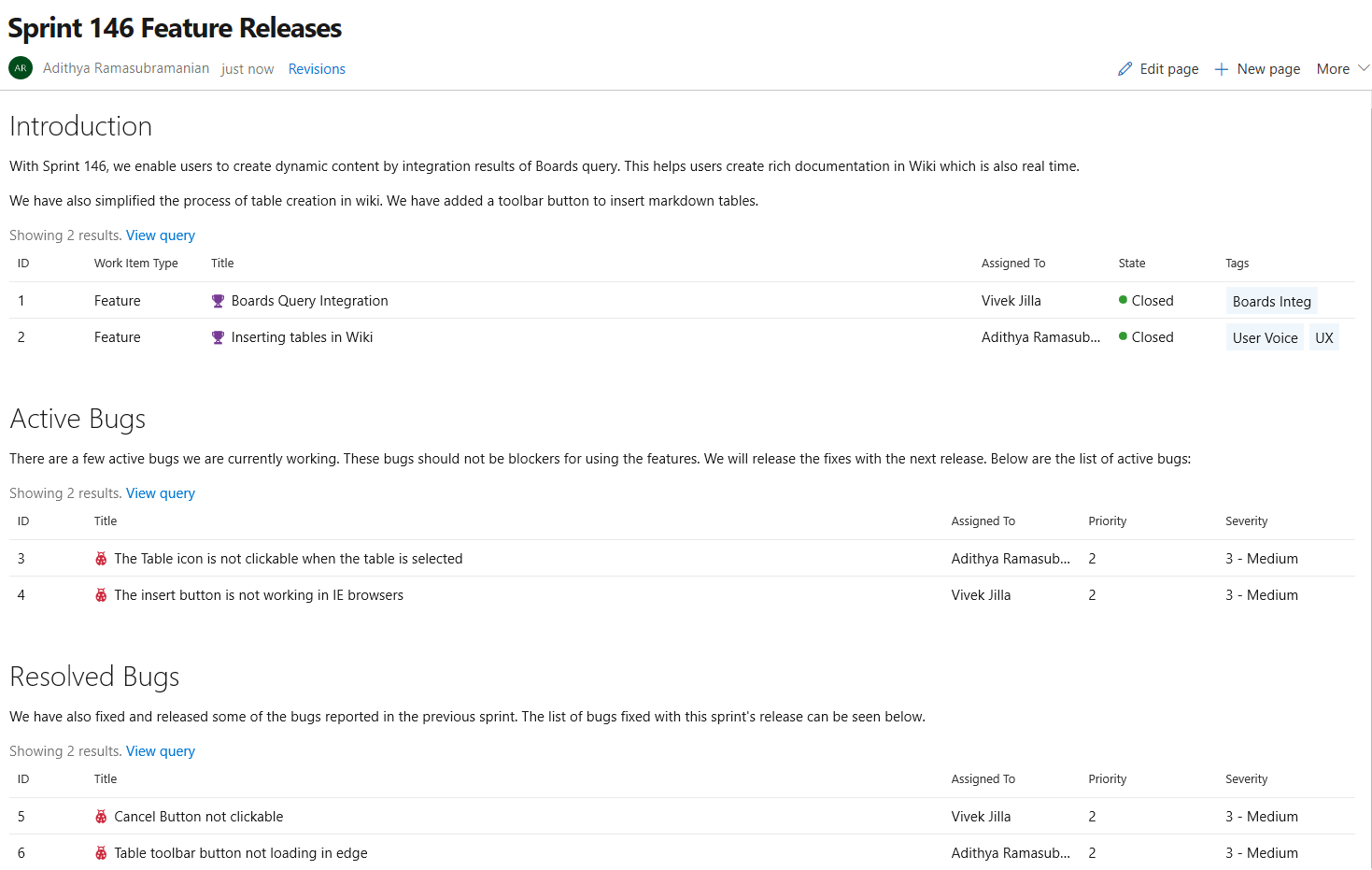
您可以在兩個步驟中新增查詢結果:
- 從編輯工具列按兩下 [查詢結果] 按鈕。
![顯示展開操作功能表的螢幕快照,其中已呼叫 [查詢結果] 選項。](media/146_06.png?view=azure-devops)
- 選取必要的查詢,然後按兩下 [插入] 按鈕。
您現在可以在儲存頁面之後,以數據表形式檢視查詢的結果。
![[查詢結果] 對話框的螢幕快照。](media/146_07.png?view=azure-devops)
Wiki Markdown 編輯器的空白字型
隨著Wiki Markdown 編輯器的空白字型簡介,可讀性不再是挑戰。 Markdown 來源看起來很簡潔且容易閱讀。 這項功能已根據 此建議票證來排定優先順序。
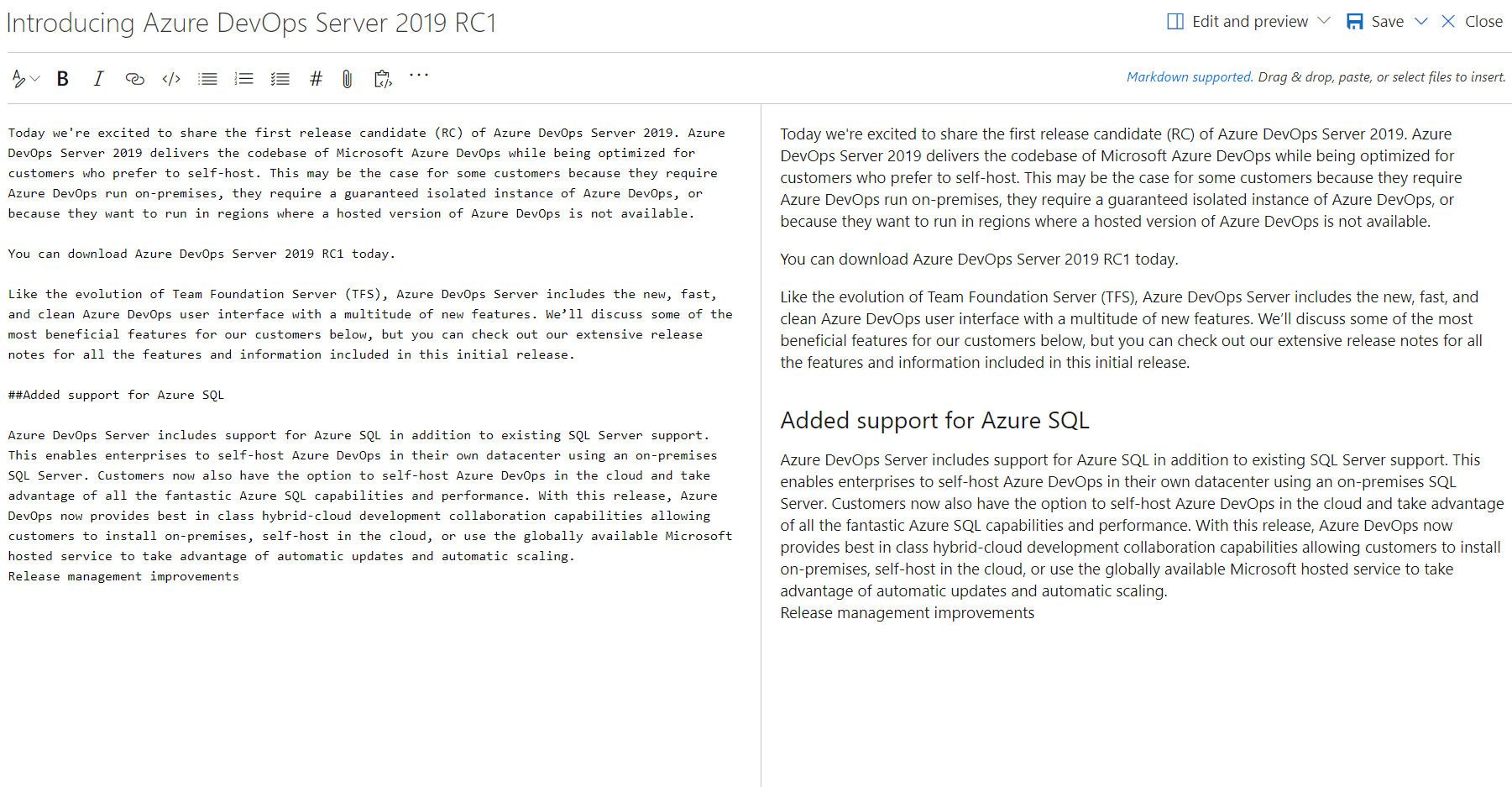
Wiki 頁面的 Permalinks
到目前為止,共用Wiki頁面連結在已重新命名或移動時中斷。 我們現在已透過將頁面標識碼新增至 URL 來引進永久連結。 這可確保隨著Wiki隨著時間變更,您共用的連結會保持不變。
這項功能是根據 此 建議票證的優先順序。
在Wiki頁面中顯示工作項目狀態
在此更新中,我們已將工作專案的狀態新增至頁面,以及其標識碼和標題,以增強Wiki頁面中的工作專案提及。
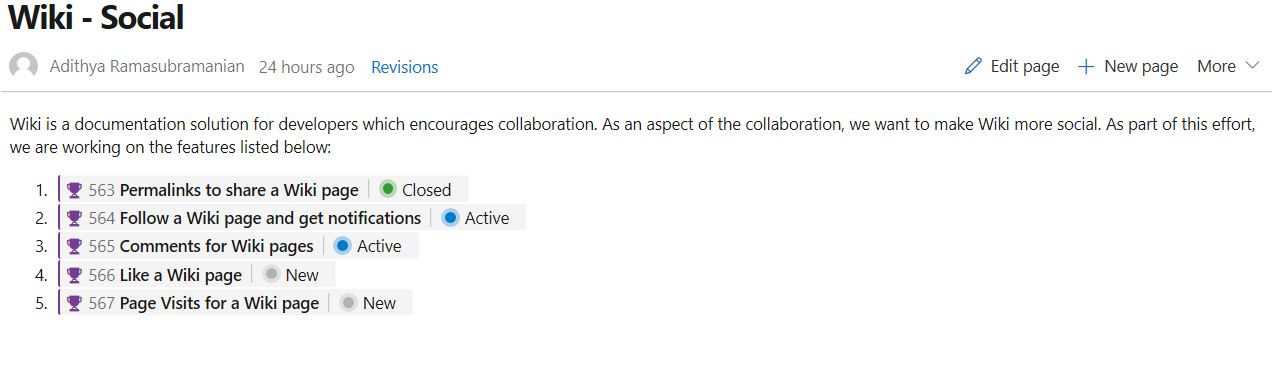
提取要求批注和Boards討論中的工作項目參考也會顯示狀態。
@mention 使用者和群組
您現在可以 @mention 在Wiki頁面中使用者和群組。 這讓小組的聯繫人頁面、指引檔和知識檔更豐富。 下圖是一個範例,其中顯示對工作和負責的人員進行短期衝刺回顧。
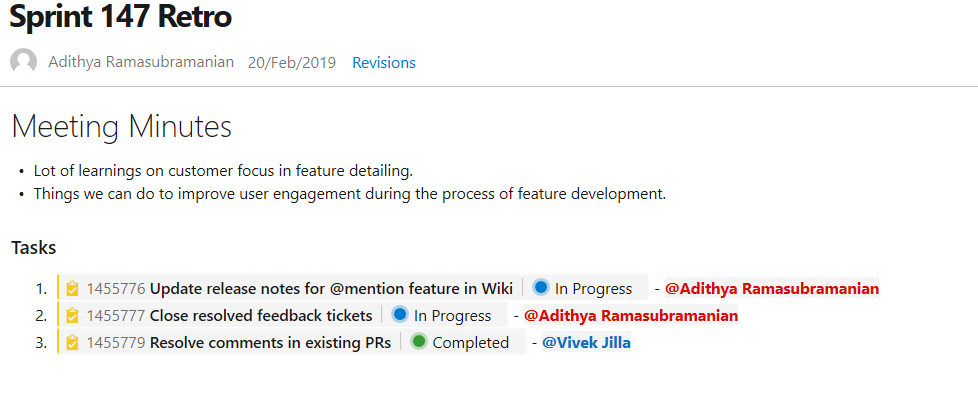 @mention 使用者和群組時的外觀。 />
@mention 使用者和群組時的外觀。 />
此外,您也可以在Wiki編輯頁面中輸入 “@”,從自動建議中選取使用者或群組。 提及的人員也會收到郵件通知。
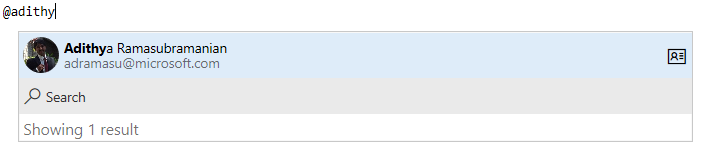 @mention 時所顯示的自動建議螢幕快照。 />
@mention 時所顯示的自動建議螢幕快照。 />
最後,您也可以按兩下 @mentioned 使用者以檢視配置檔資訊卡片。 這項功能已根據 這項 功能建議設定優先順序。
Wiki 頁面上的通知
到目前為止,您沒有辦法知道Wiki頁面上的內容何時變更。 現在,您可以追蹤Wiki頁面,以在編輯、刪除或重新命名頁面時透過電子郵件收到通知。 若要追蹤Wiki所做的變更,請從Wiki頁面選取 [追蹤] 按鈕。
![Wiki 頁面 Azure DevOps Wiki 頁面的螢幕快照,其中已指出 [遵循] 選項。](media/150_03.png?view=azure-devops)
這項功能已根據 此 建議票證設定優先順序。 若要深入瞭解,請參閱 這裡的檔。
支援 HTML 標籤
現在,您可以使用 HTML 標籤在 Wiki 中建立更豐富的內容。 請查看下列 HTML 標籤可以執行的動作。
您現在可以使用 詳細 數據和 摘要 標籤,在Wiki頁面中建立可折疊的區段。 您可以新增 open 屬性,以預設保持展開的詳細數據。

如需 詳細 數據標記的詳細資訊,請參閱 這裡的檔。
這是根據 此建議票證的優先順序。
注意
Edge 和 Internet Explorer 瀏覽器不支援此標籤。
改善的數據表建立和編輯
到目前為止,在Wiki中建立和編輯數據表很困難。 我們已進行變更,讓您更輕鬆地在Wiki中新增和管理數據表。
從方格建立數據表
您不再需要記住 Markdown 數據表語法。 現在您可以從 15 X 15 方格中選取,輕鬆地建立 Markdown 數據表。 只要選取所需的欄數和數據列,即可按下即可插入數據表。
![顯示空白Wiki頁面的螢幕快照,其中已選取 [格式化數據表] 選項。](media/152_03.png?view=azure-devops)
這項功能已根據下列建議票證來設定優先順序:
更佳的數據表可讀性
您現在可以切換編輯器 的自動換行 ,以擁有更佳的數據表可讀性。 停用自動換行會新增滾動條,讓您更輕鬆地看到大型數據表的內容。
![Wiki 頁面的螢幕快照,其中已標示 [Word Wrap] 選項和水平滾動條。](media/152_04.png?view=azure-devops)
自動格式化 Markdown 資料表
您不再需要新增空格來對齊 Markdown 資料行。 使用 [ 格式化數據表] 按鈕,您的 Markdown 表格會自動格式化,方法是將空格新增至儲存格以對齊數據行。 如果您有大型數據表,請將其與 停用自動換行 搭配使用,讓數據表更容易閱讀。
![Wiki 頁面 Wiki 頁面的螢幕快照,其中已指出 [格式化數據表] 選項。](media/152_05.png?view=azure-devops)
您也可以使用 Ctrl + Shift + F 快捷方式來格式化數據表。
報表
使用 Analytics 時不再需要分析擴充功能
分析逐漸成為 Azure DevOps 體驗不可或缺的一部分。 客戶有一項重要功能可協助他們做出數據驅動決策。
針對Update 1,我們很高興宣布客戶不再需要 Analytics 擴充功能來使用 Analytics。 客戶現在可以在 [專案集合設定] 底下啟用 [分析]。 這是一個簡單的程式,適合在產品內。
以下是客戶如何啟用分析:
- 瀏覽至專案集合設定:
![分析設定 顯示 [分析] 設定位置的螢幕快照。](media/azdevu1_06.png?view=azure-devops)
- 按兩下 [啟用分析]
![啟用分析 顯示 [啟用分析] 選項的螢幕快照。](media/azdevu1_07.png?view=azure-devops)
就這麼簡單! 將會開啟集合的分析支持體驗。
在 Update 1 和 Azure DevOps Server 2019 集合中建立的新集合,且已安裝已升級之 Analytics 延伸模組的集合預設會啟用 Analytics。
若要深入瞭解 Analytics 及其啟用的體驗:
- 深入瞭解 如何啟用分析。
- 閱讀 分析概觀檔。
- 閱讀主要功能: 分析小工具、 Top 失敗測試報告、 Power BI 整合和 OData 端點。
- 觀看 Azure DevOps Analytics 上的此 Channel 9 影片。
意見反應
我們很希望聽聽您的意見! 您可以回報問題或提供想法,並透過 開發人員社群 追蹤問題,並取得 Stack Overflow 的建議。